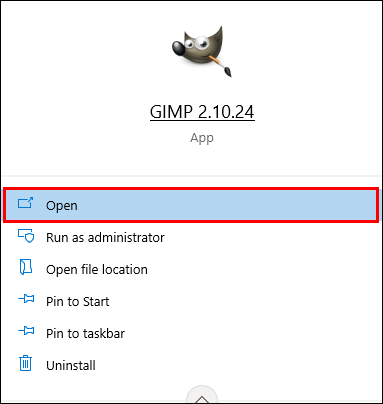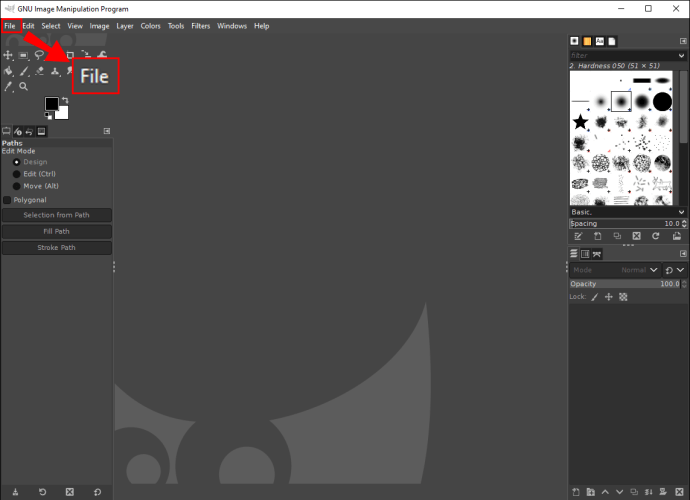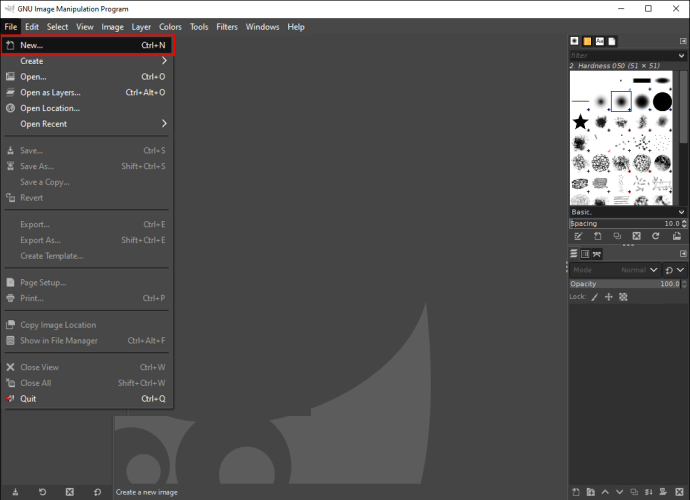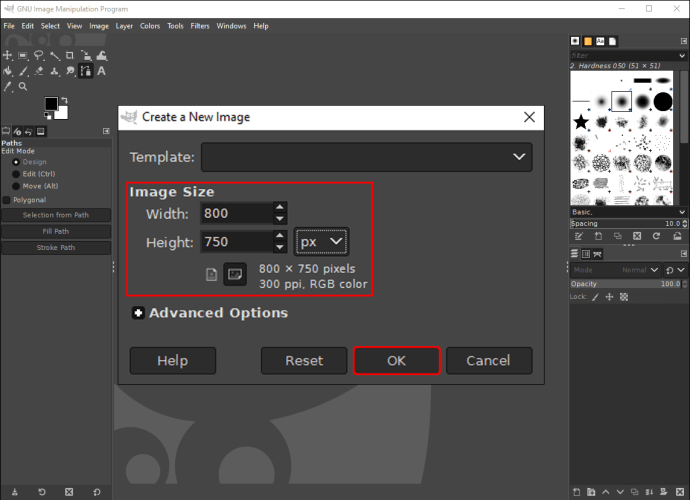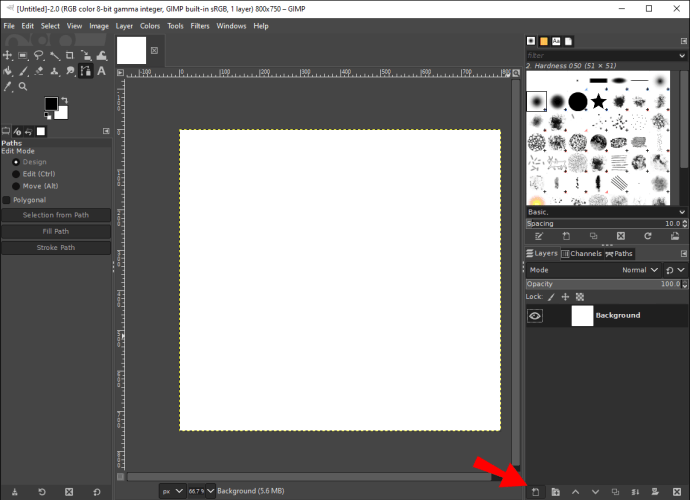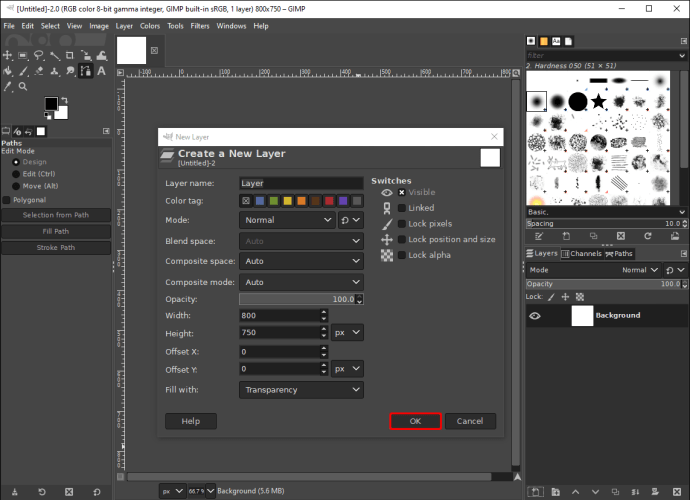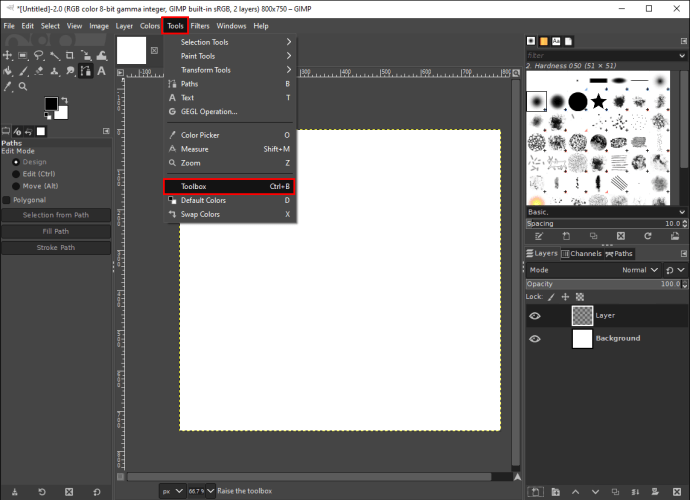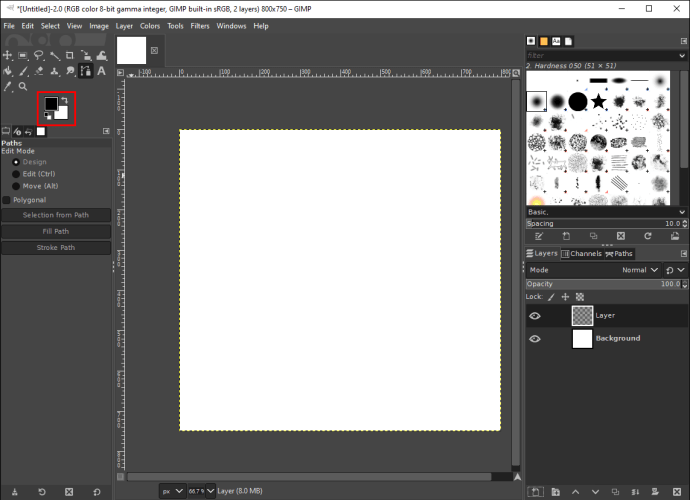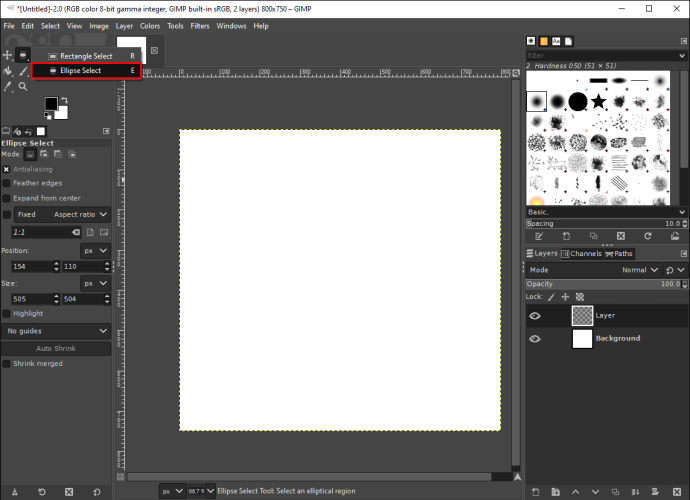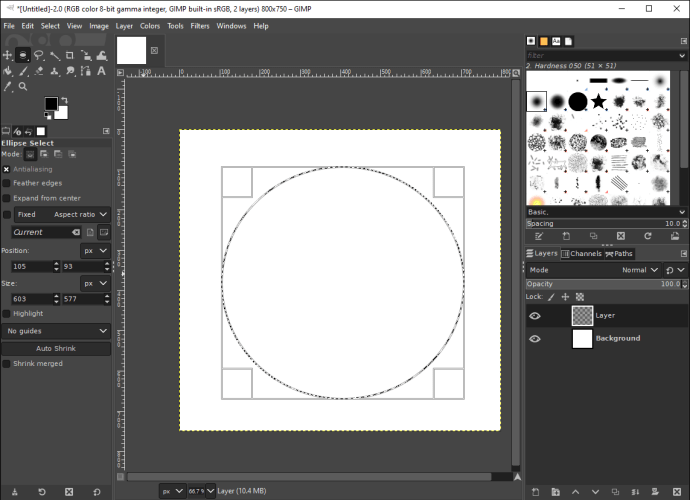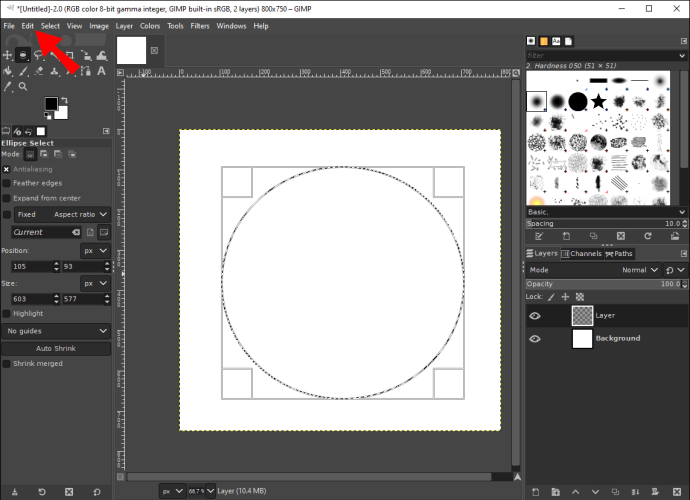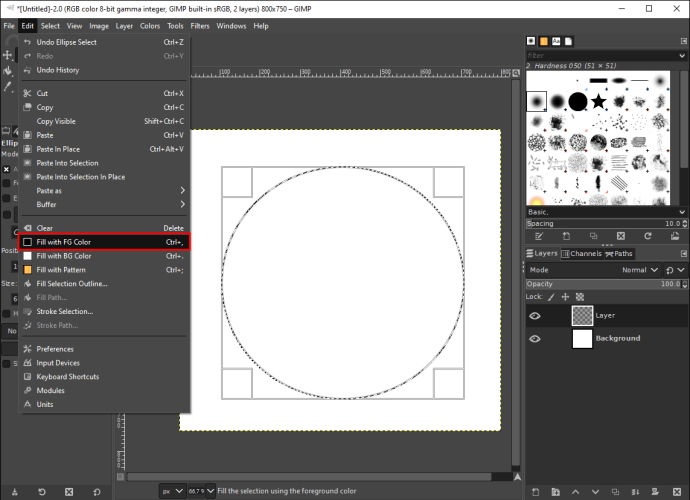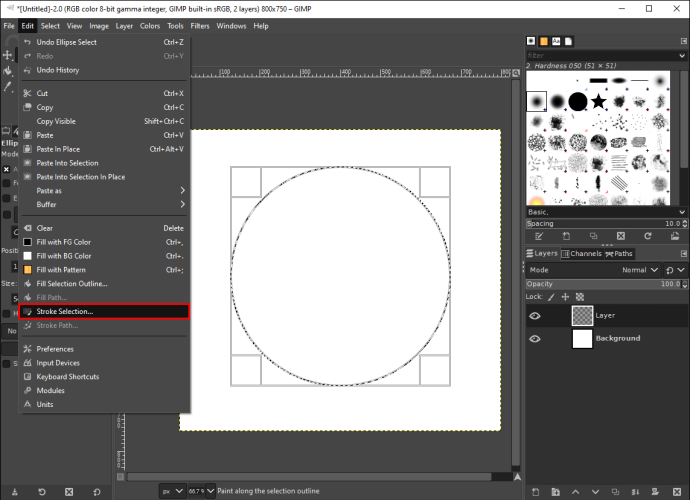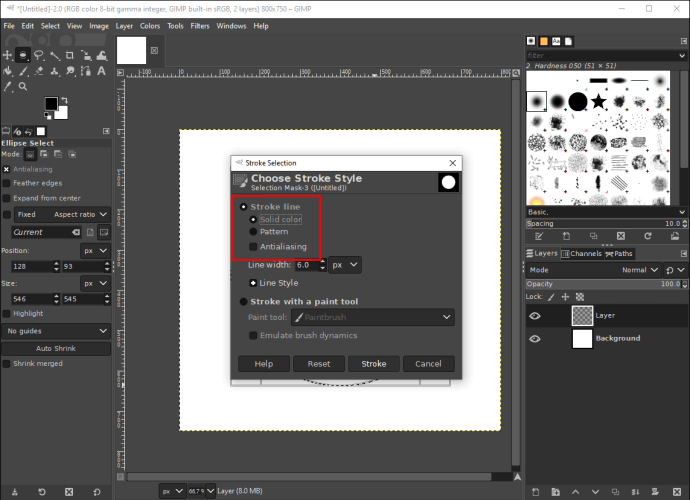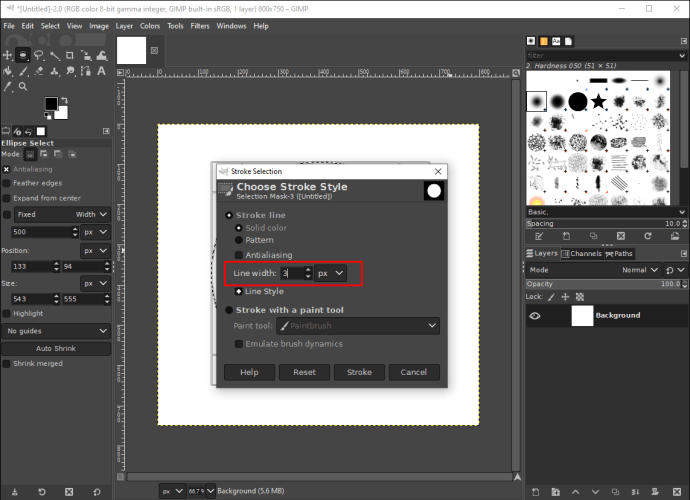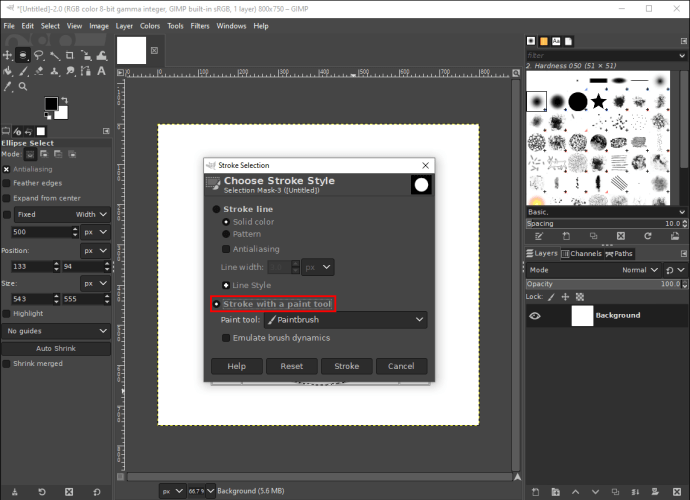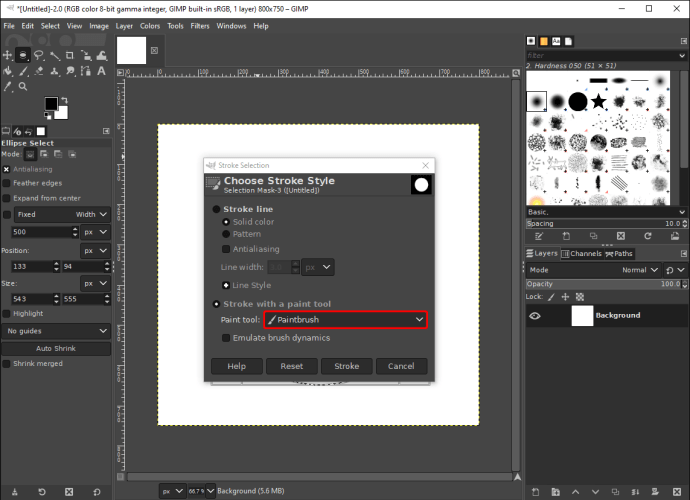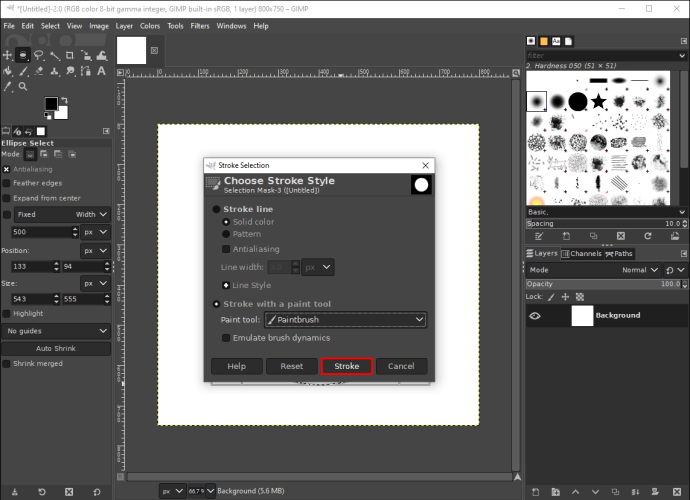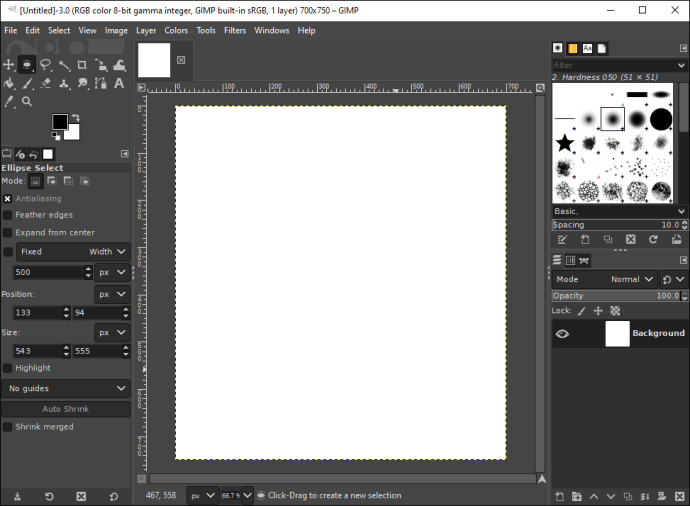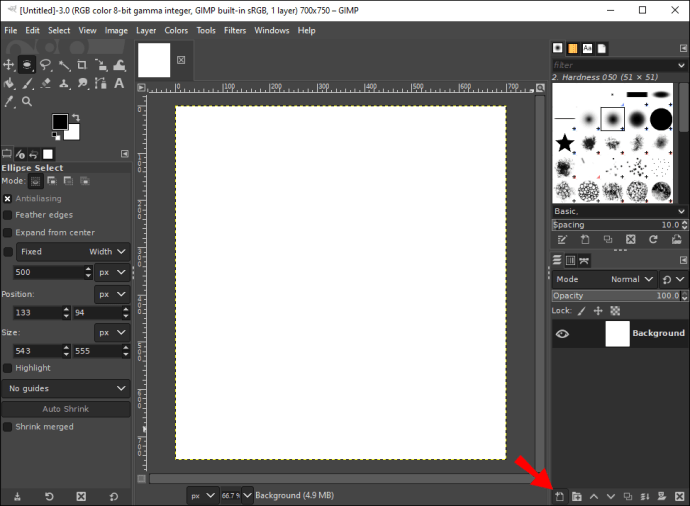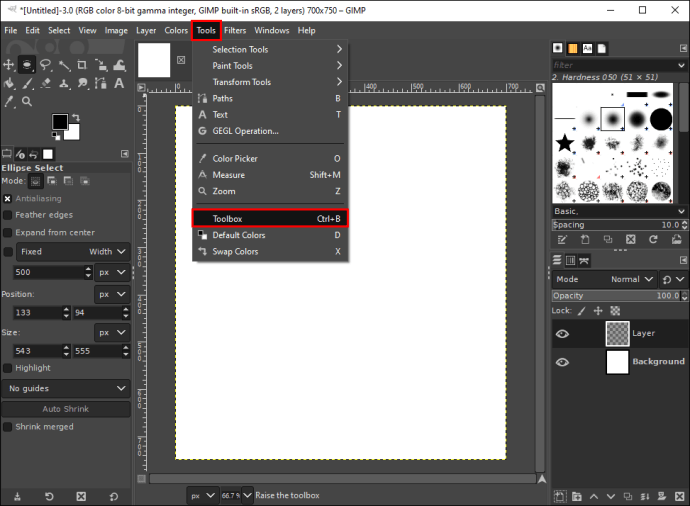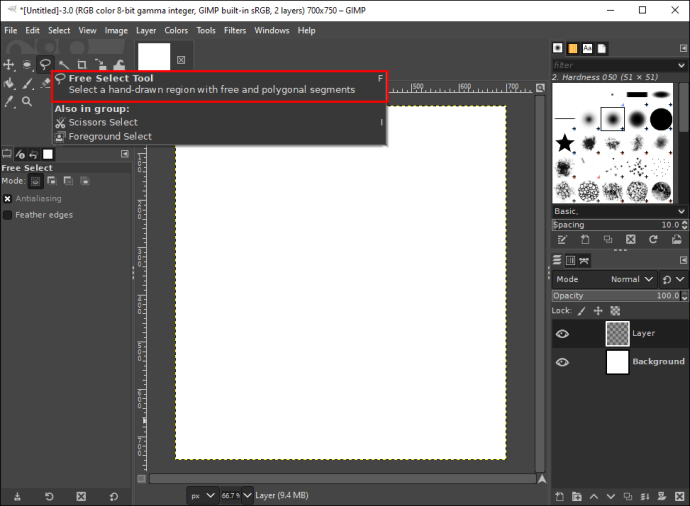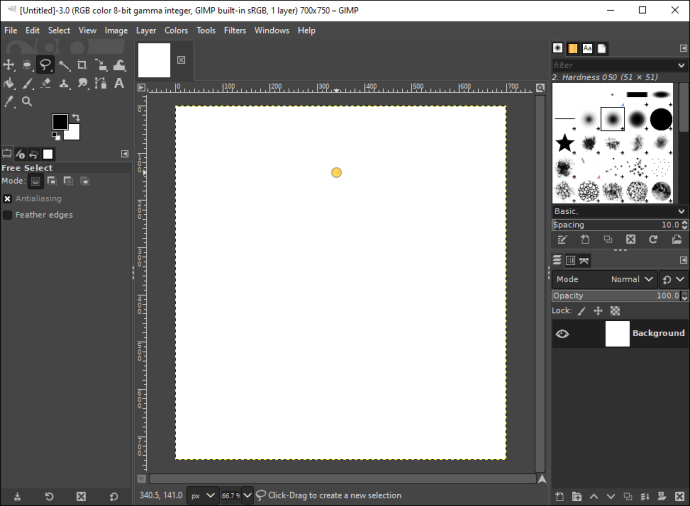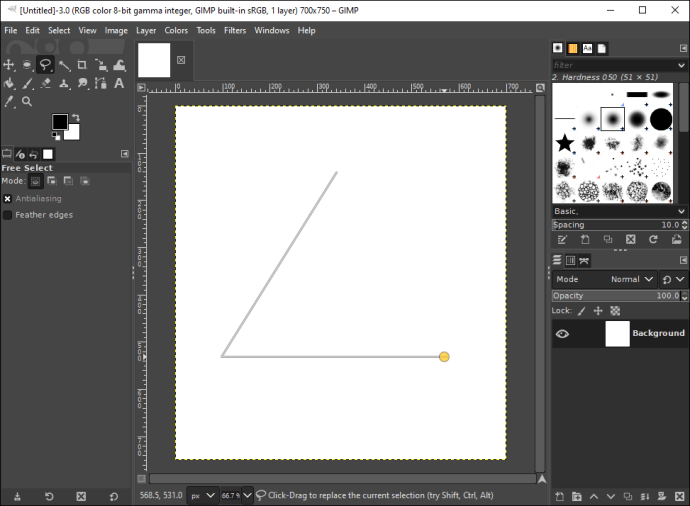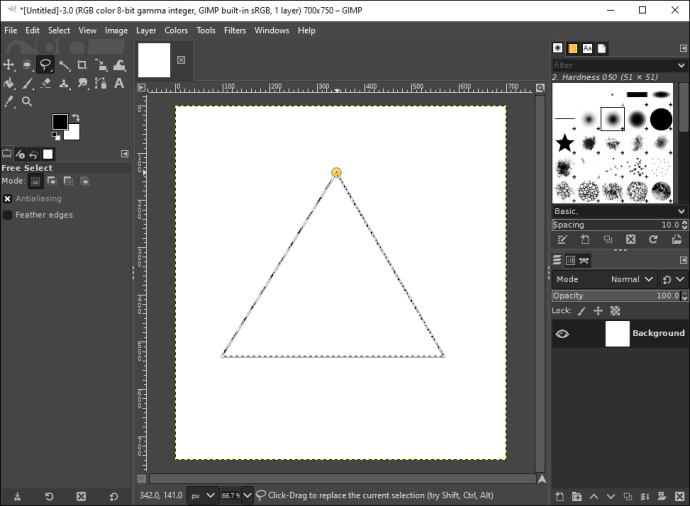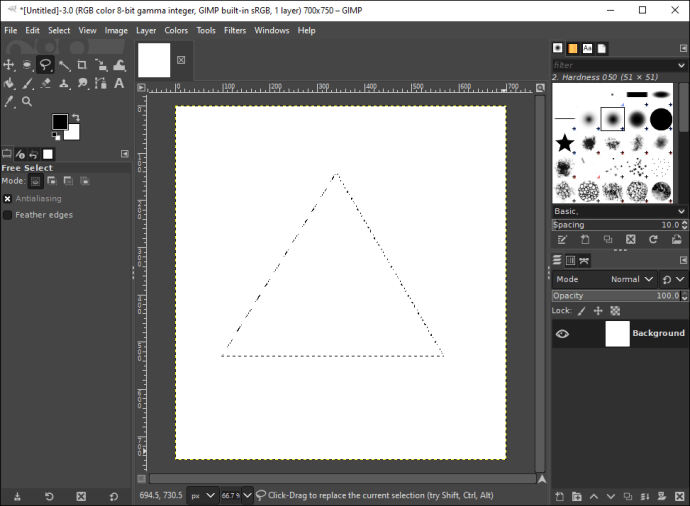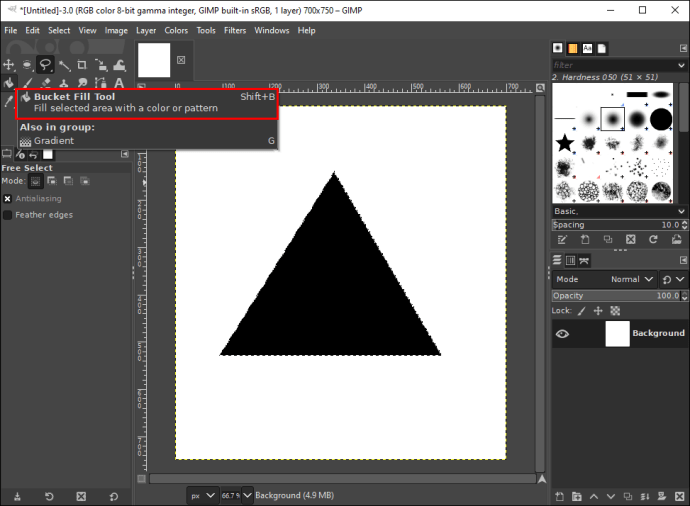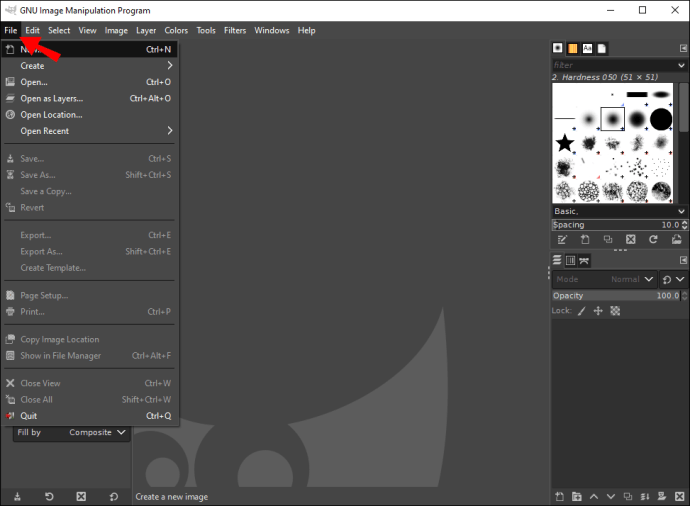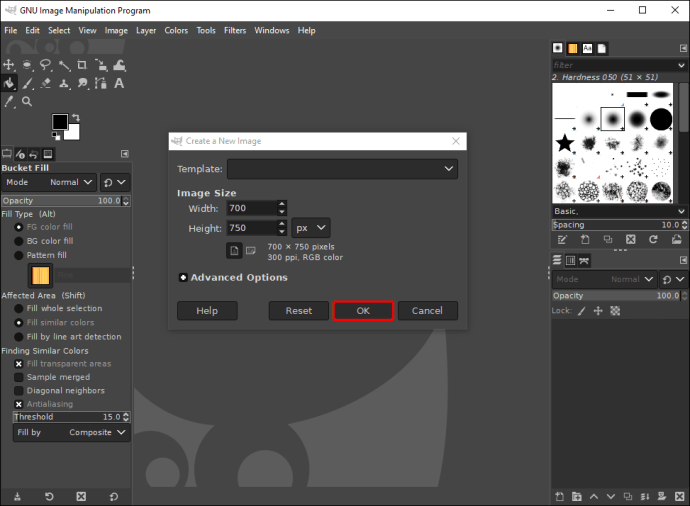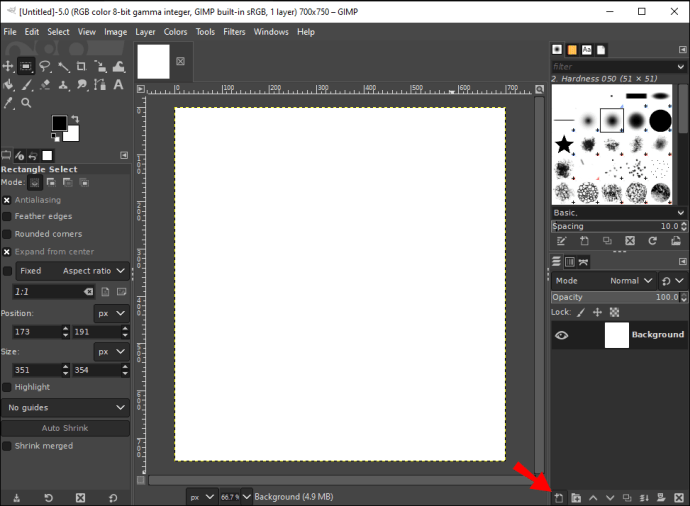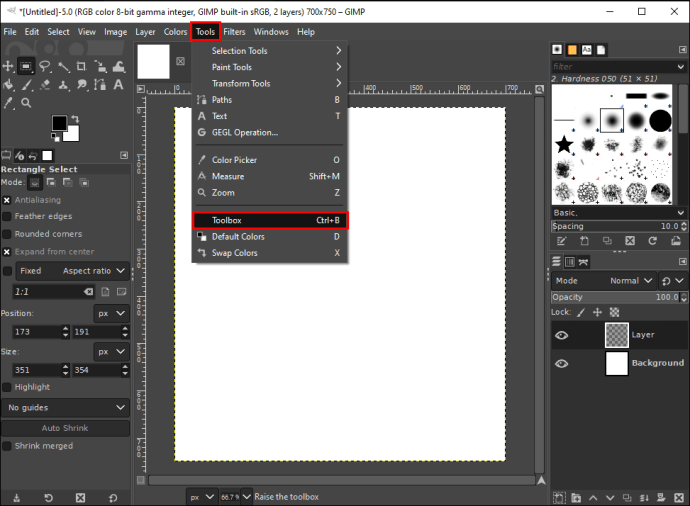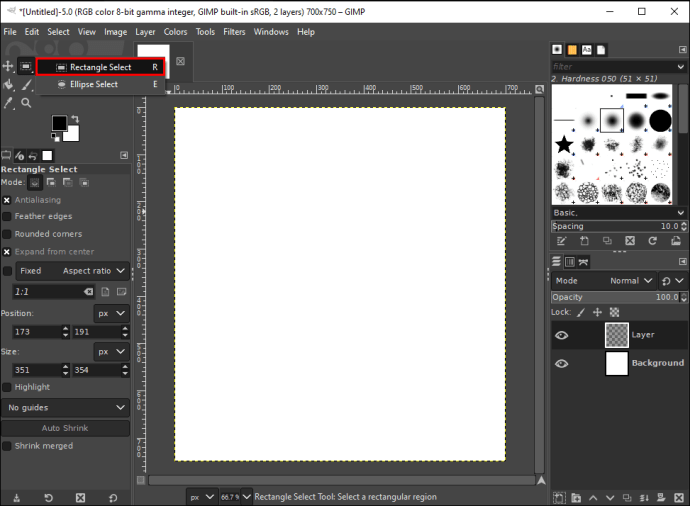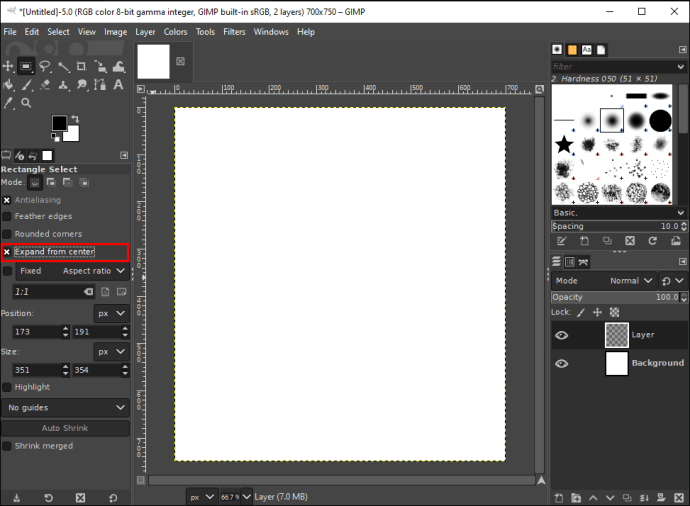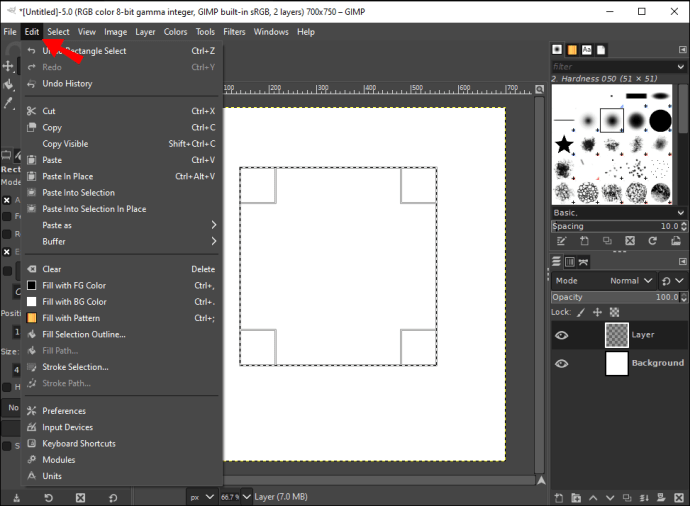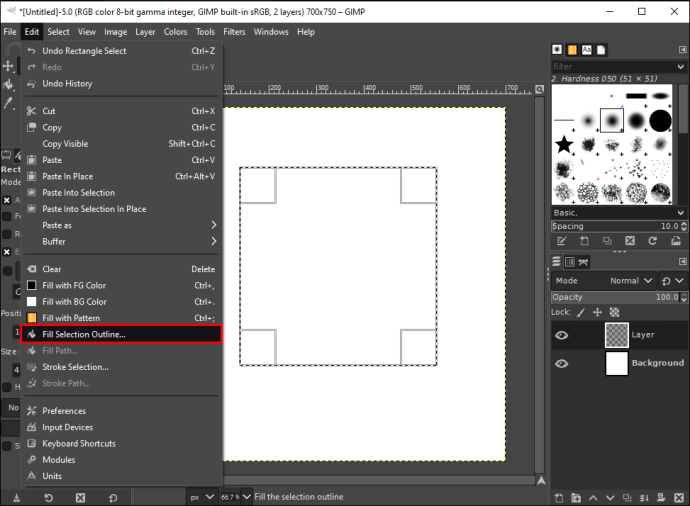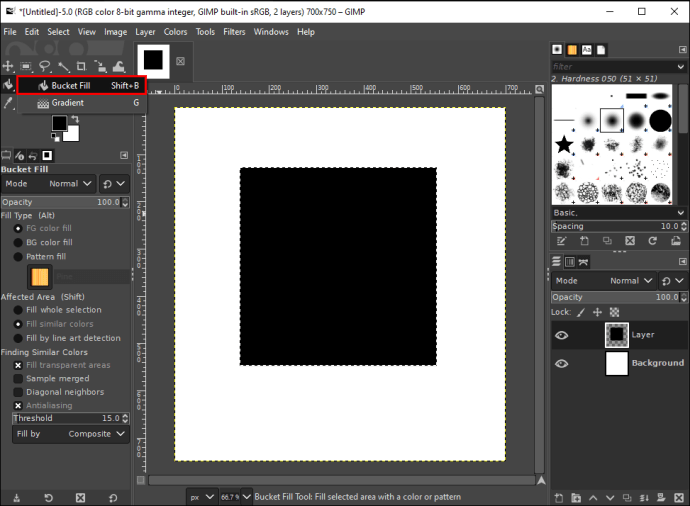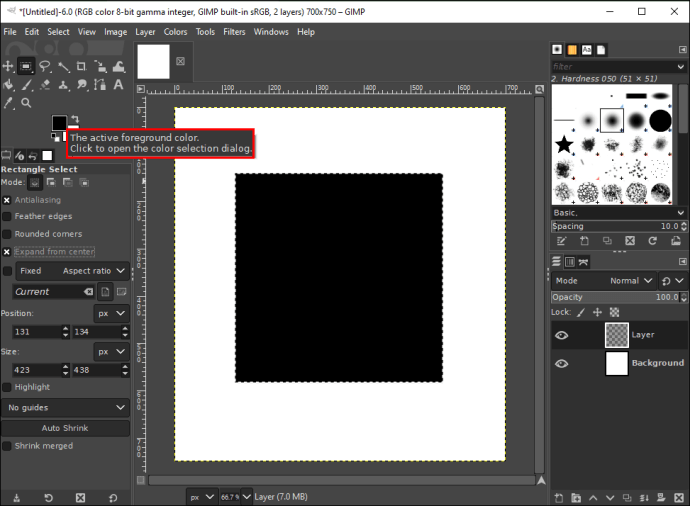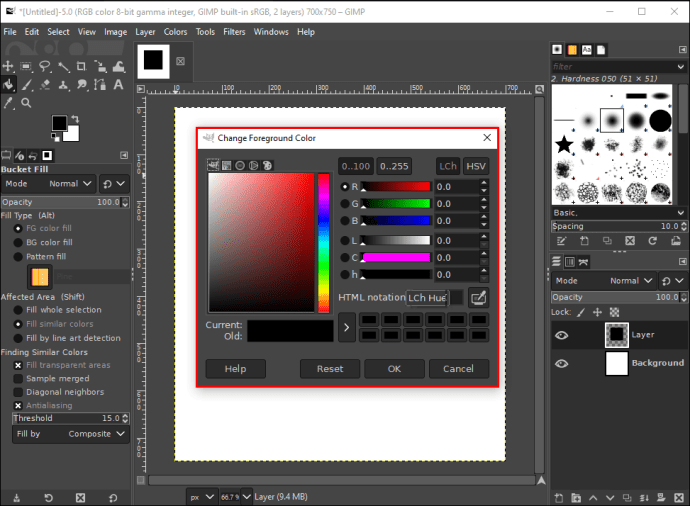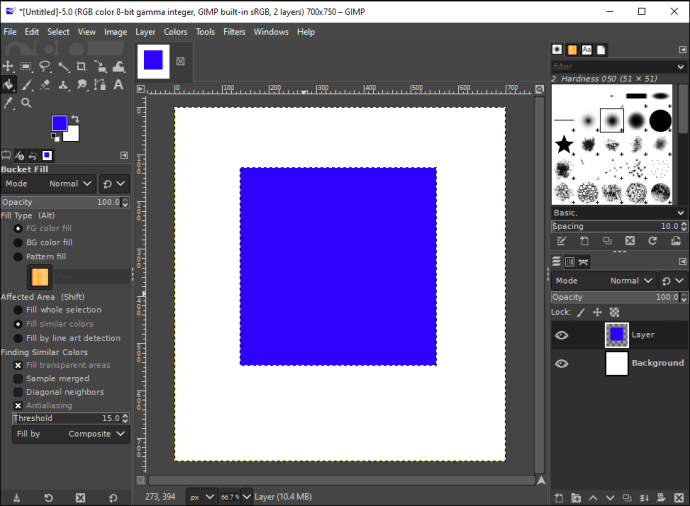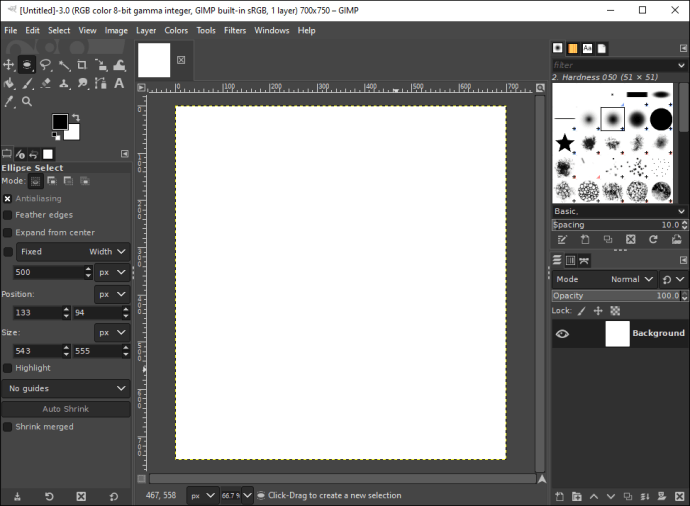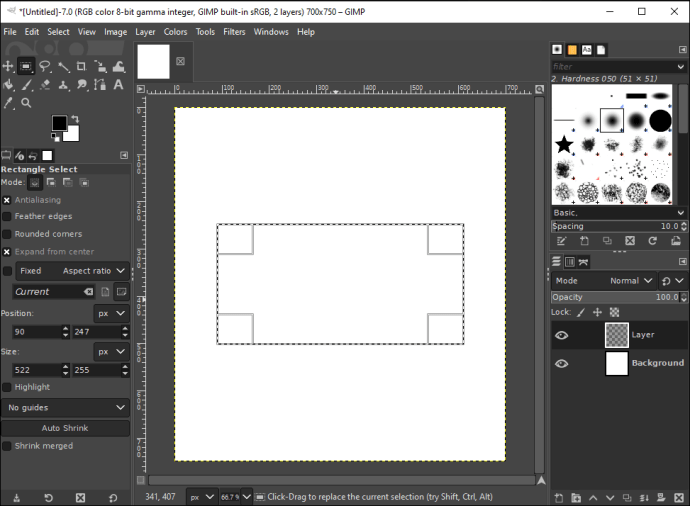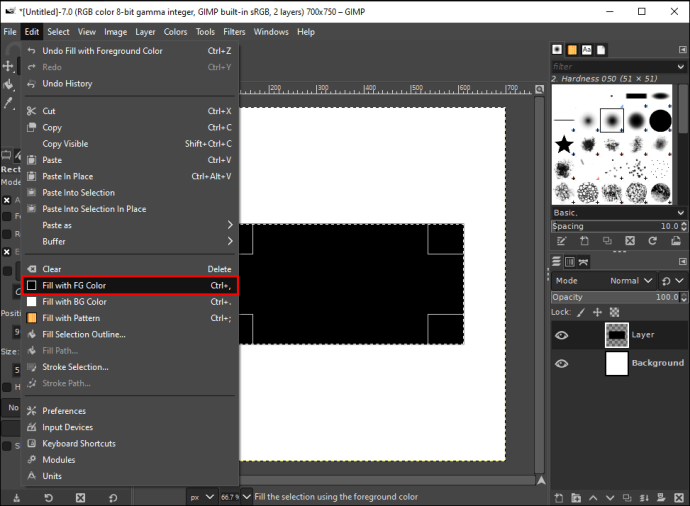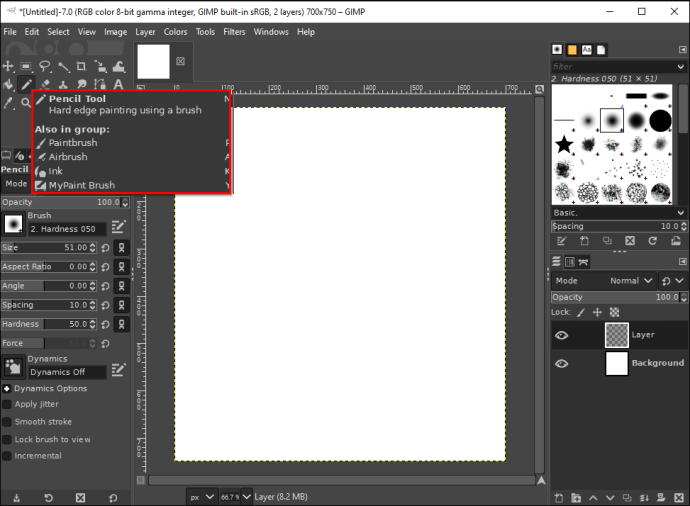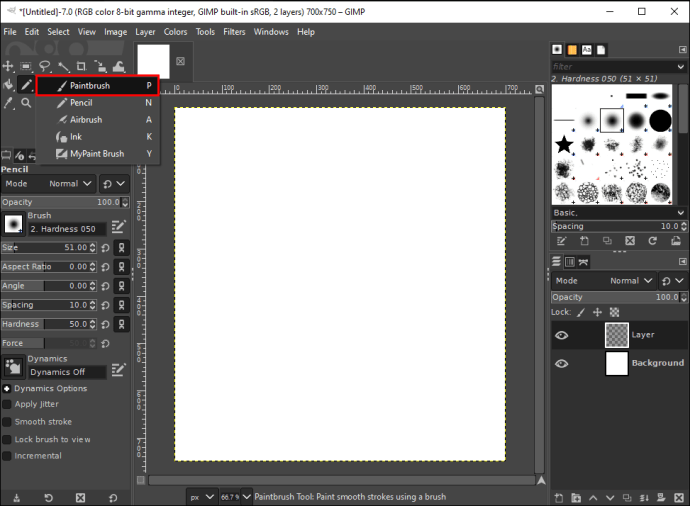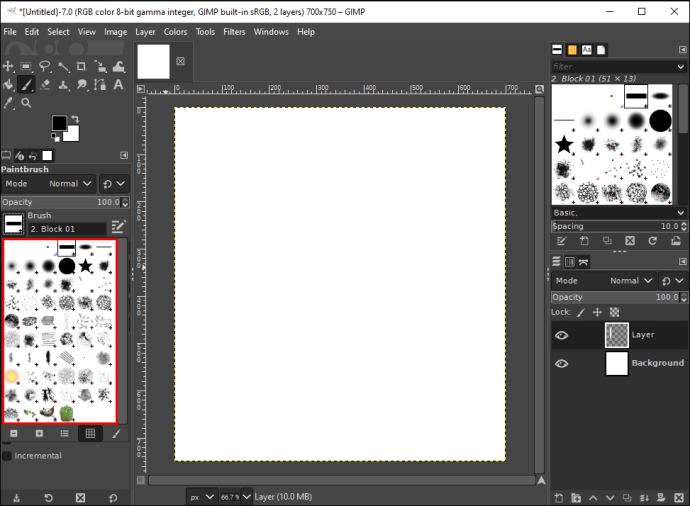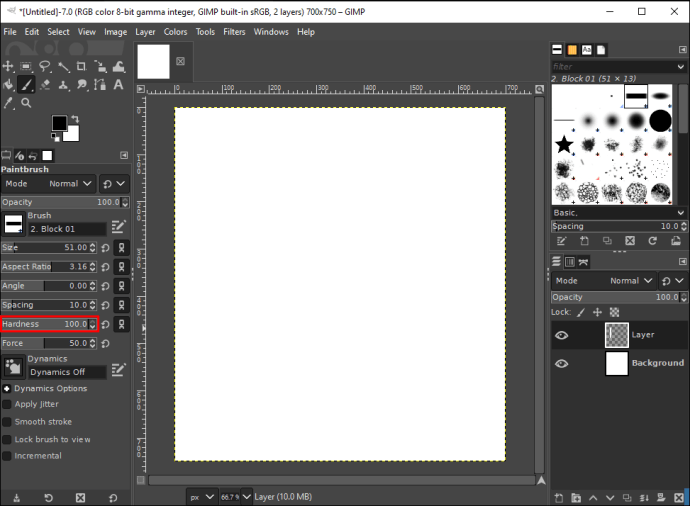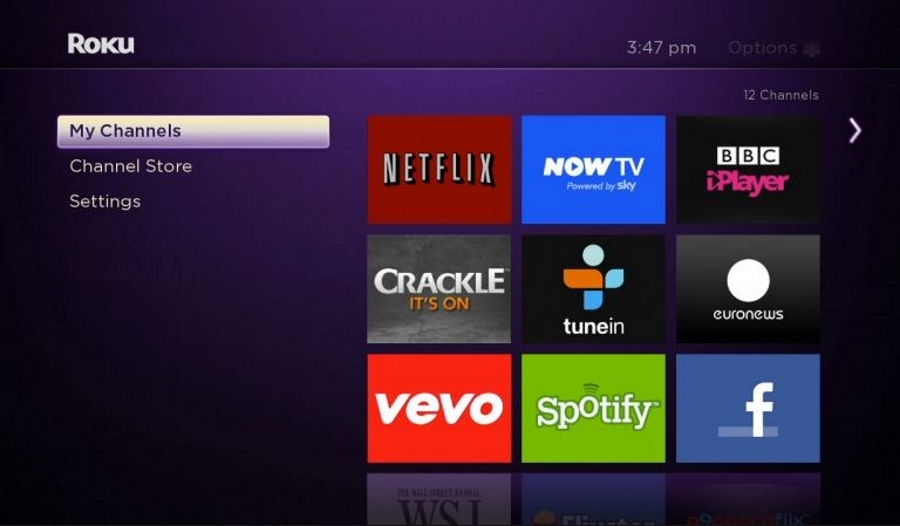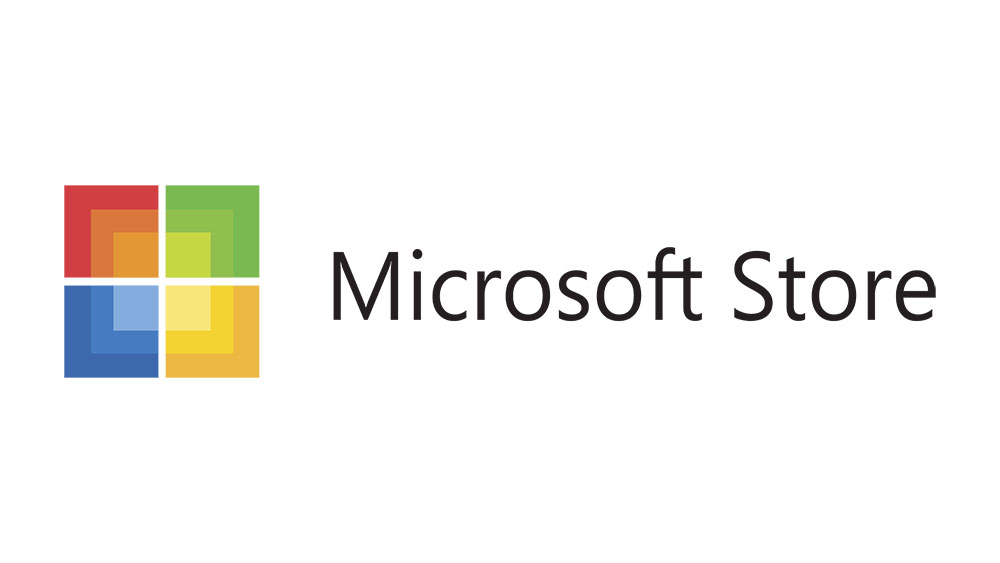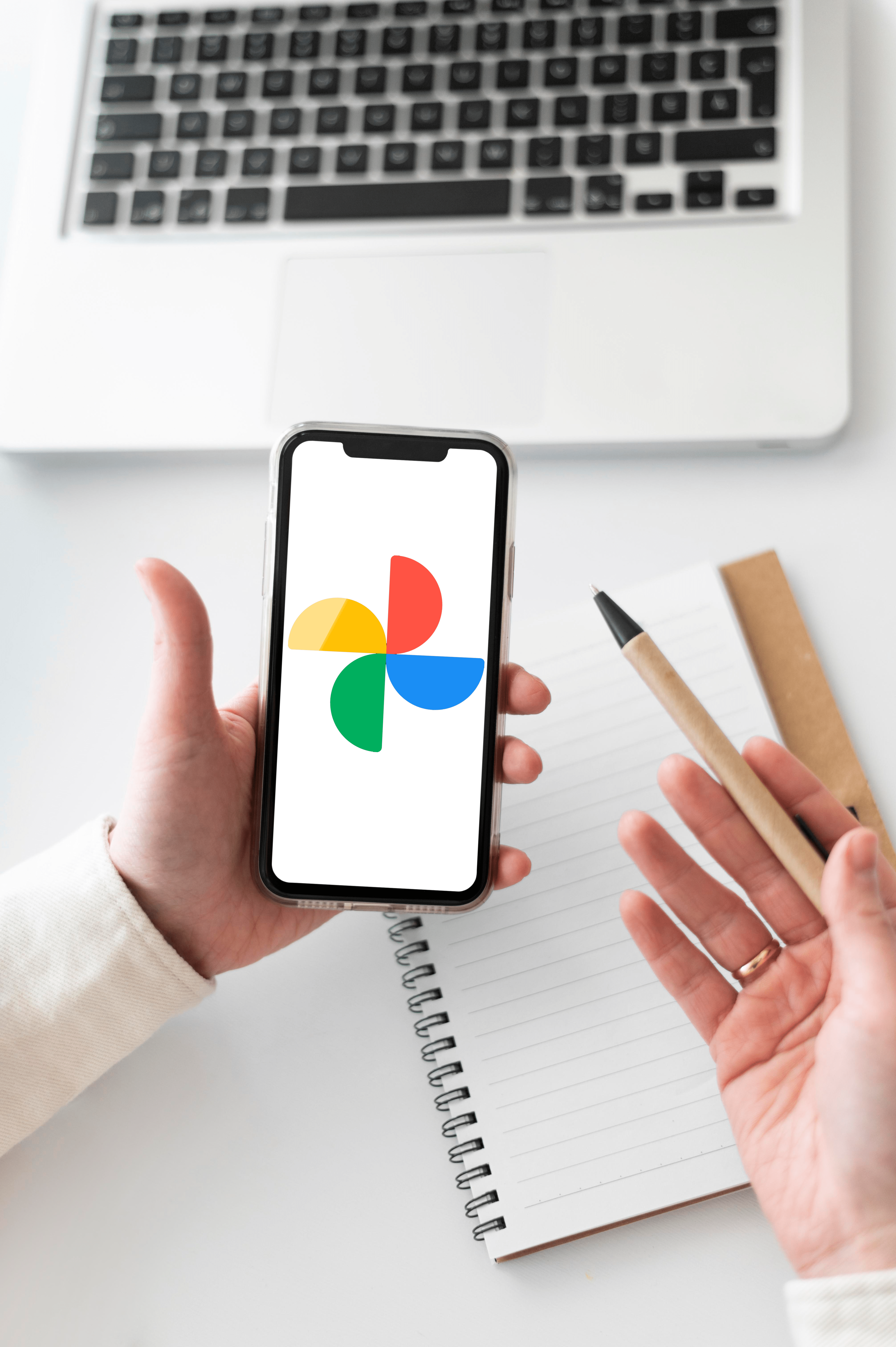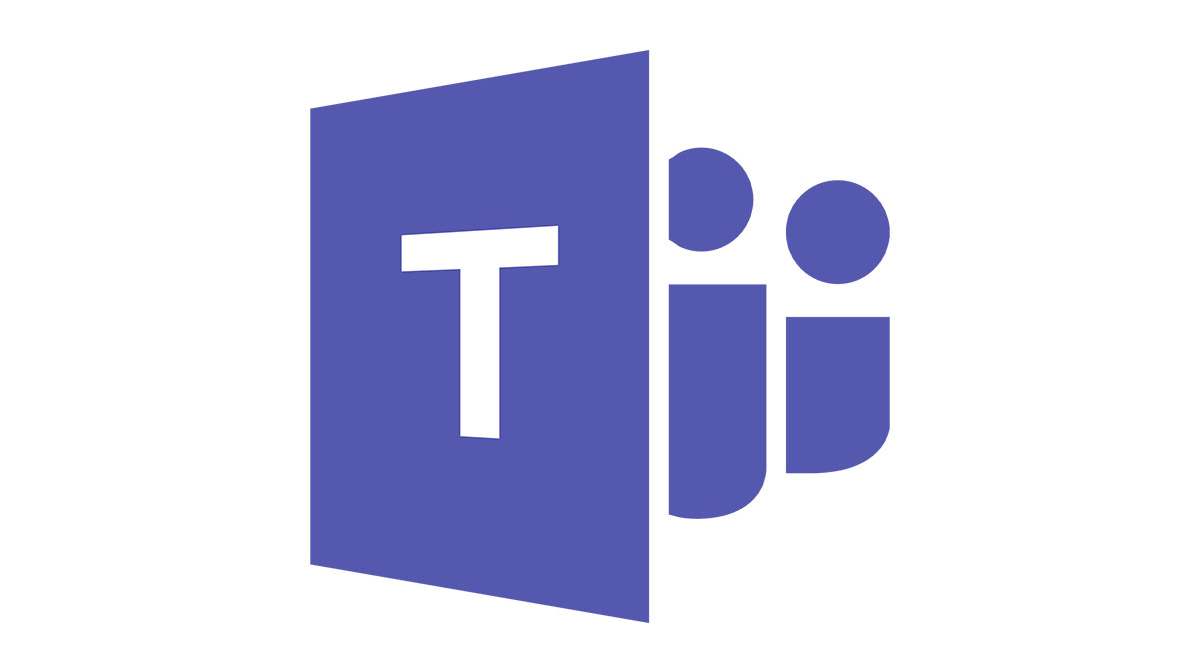Gimpで形を作る方法
画像編集アプリであるGIMPは描画プログラムではありませんが、さまざまな幾何学的形状を作成するために使用できます。とはいえ、GIMPにはシェイプツールが組み込まれていないため、このプログラムでシェイプを作成する唯一の方法は手動です。

GIMPで直線と幾何学的形状を描くには2つの方法があり、どちらも数分で習得できます。このガイドでは、さまざまなツールを使用してGIMPで円、三角形、正方形、長方形を作成する方法を説明します。
サークルの作り方
GIMPでシェイプを作成する最も簡単な方法は、選択ツールを使用することです。組み込みの選択ツールには、長方形選択ツールと省略記号選択ツールの2つがあります。円を作成するには、省略記号選択ツールを使用します。
最初に行う必要があるのは、新しいドキュメントを作成することです。
- コンピューターでGIMPを開きます。
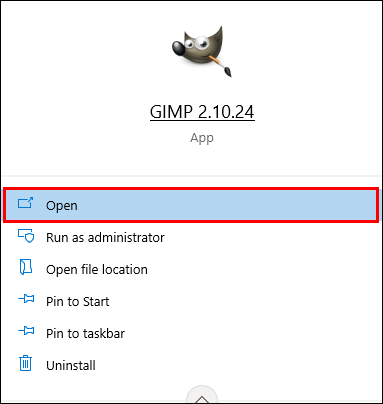
- ウィンドウの左上隅にある[ファイル]タブを選択します。
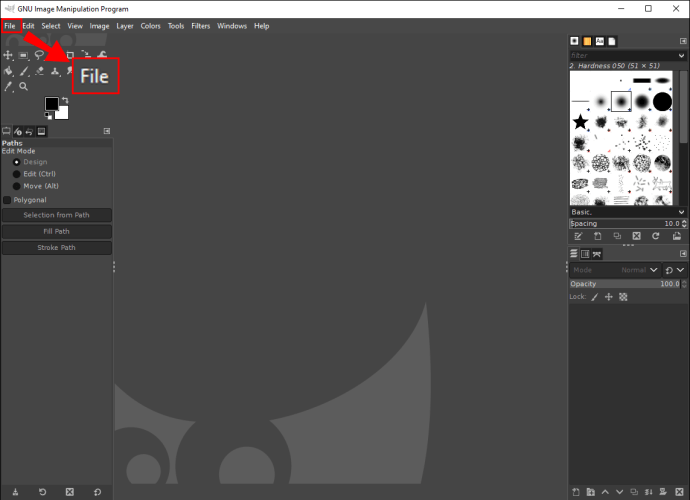
- ドロップダウンメニューの[新規]オプションをクリックします。
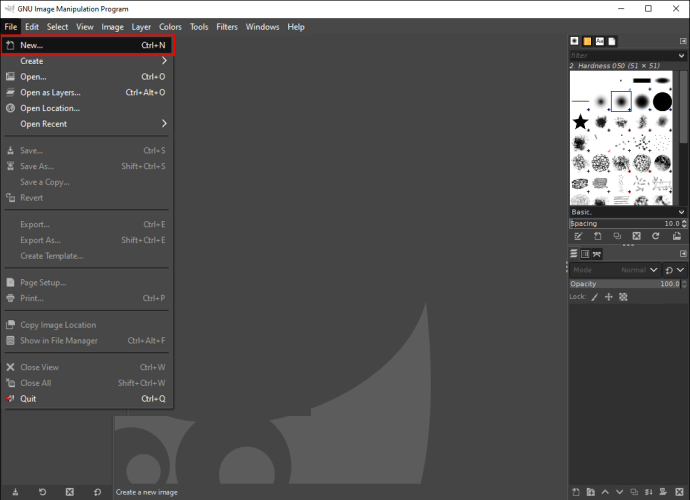
- 画像のサイズを選択し、ポップアップウィンドウの[OK]ボタンをクリックします。
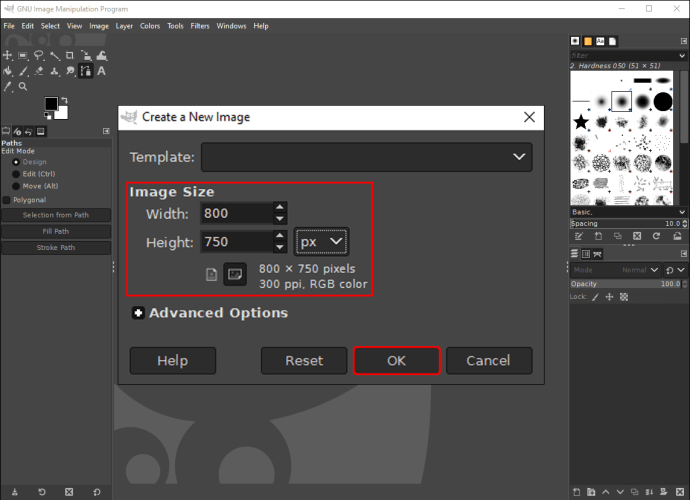
- プログラムの右下隅に移動し、「Create aNewLayer」アイコンをクリックします。
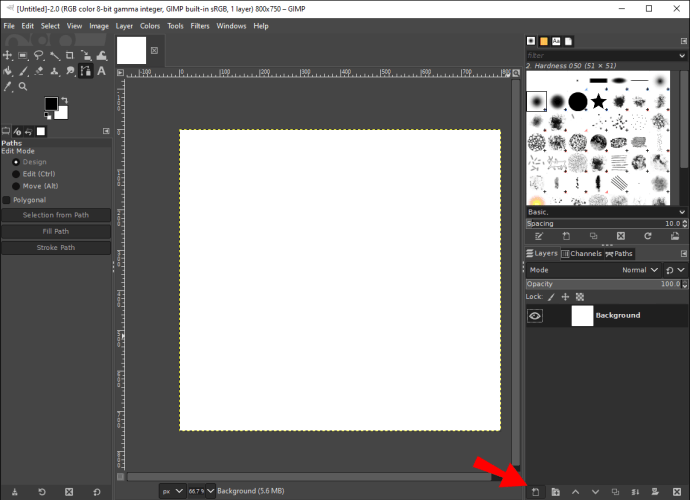
- 「OK」を選択します。
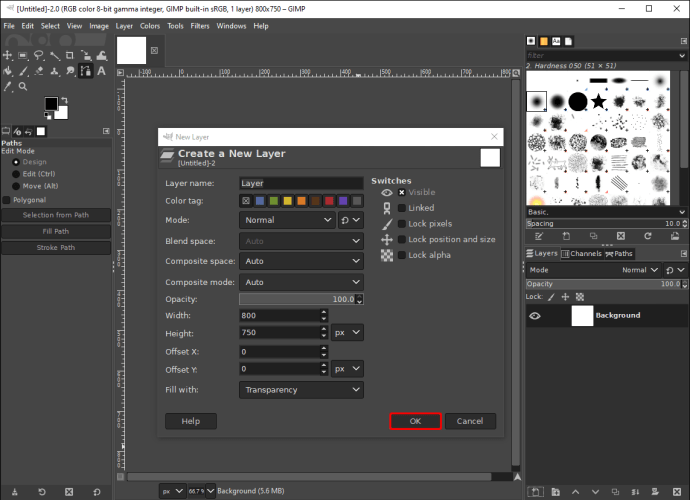
GIMPで図形を作成する前に新しいレイヤーを追加する必要がある理由は、ドキュメント上で図形を移動できるようにするためです。背景に直接図形を作成すると、後で移動することはできません。
キャンバスの準備ができたので、次は円を作成します。ただし、その前に、前景色と背景色を選択する必要があります。これがその方法です。
- トップメニューの[ツール]タブに移動し、ドロップダウンリストから[ツールボックス]を選択します。
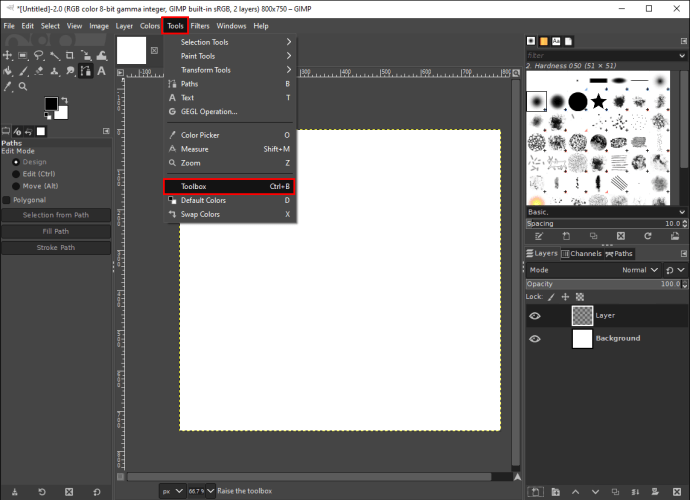
- 左側のサイドバーのツールボックスの下にある2つの色付きのボックスを見つけます。
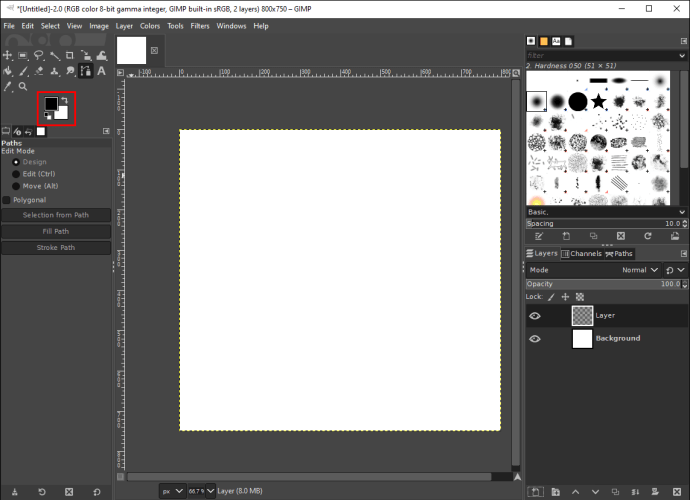
- 前景色(円の色)と背景色(キャンバスの色)を選択します。

ノート:前景色と背景色はデフォルトで黒と白です。
- ツールボックスで「省略記号選択ツール」を選択します。
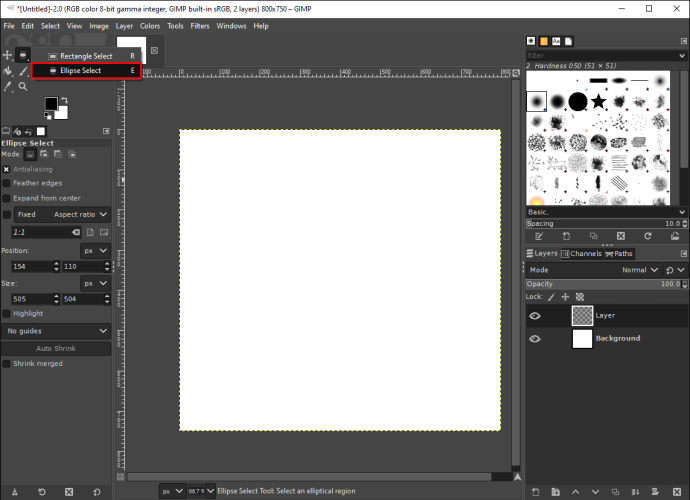
- キャンバスをクリックし、円の端をドラッグして目的のサイズにします。
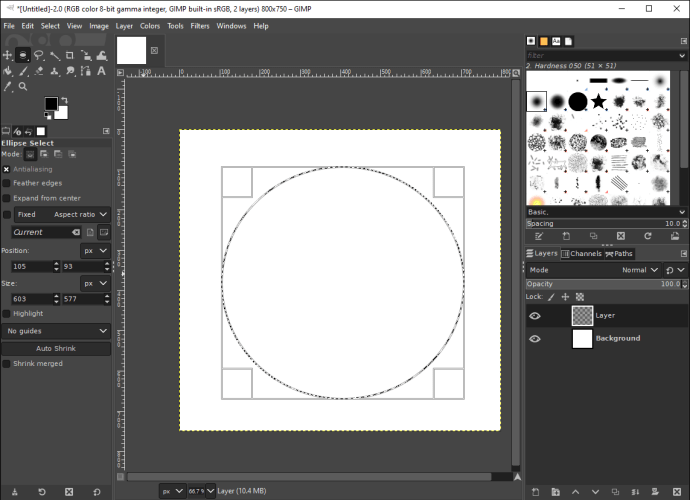
- 上記の「編集」タブに進みます。
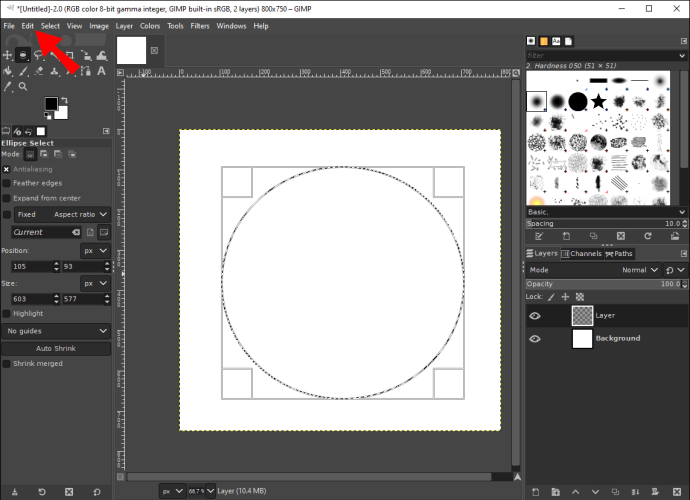
- オプションのリストから「FGカラーで塗りつぶす」を選択します。
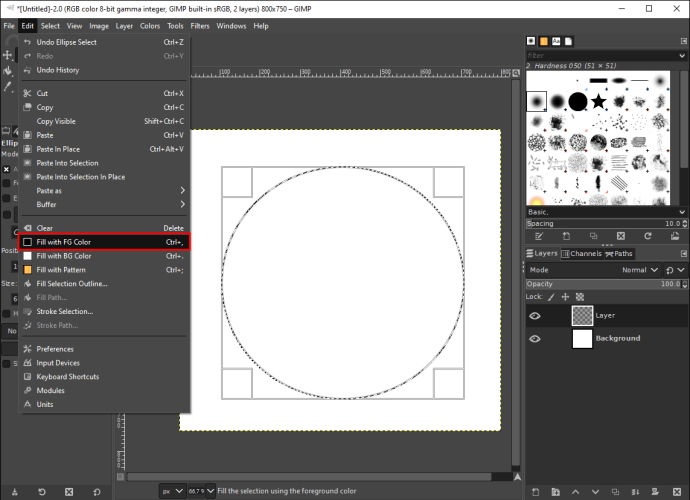
サークルがキャンバスに表示されます。省略記号選択ツールを使用して、円形または楕円形を作成できます。単なるアウトライン(塗りつぶしの色なし)の円を作成する場合は、次のようにする必要があります。
- ツールボックスから「省略記号選択ツール」を選択します。
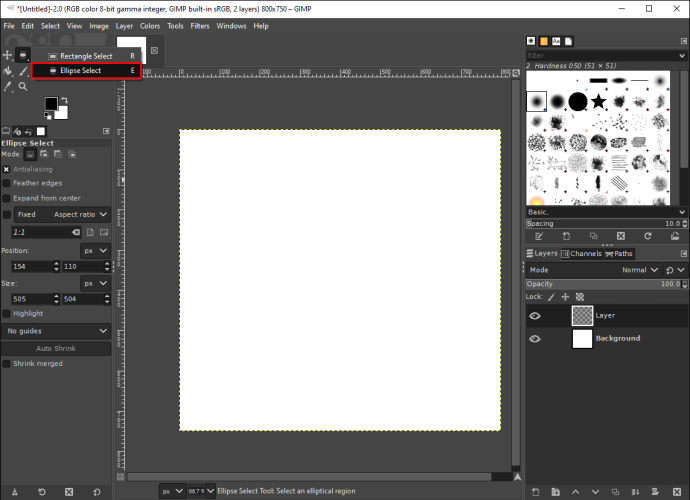
- キャンバスをクリックして線をドラッグすることにより、キャンバス上に円を描きます。
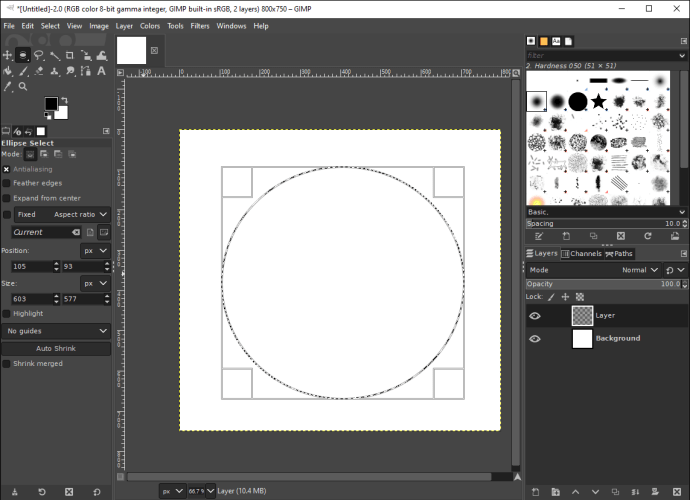
- もう一度「編集」タブに移動します。
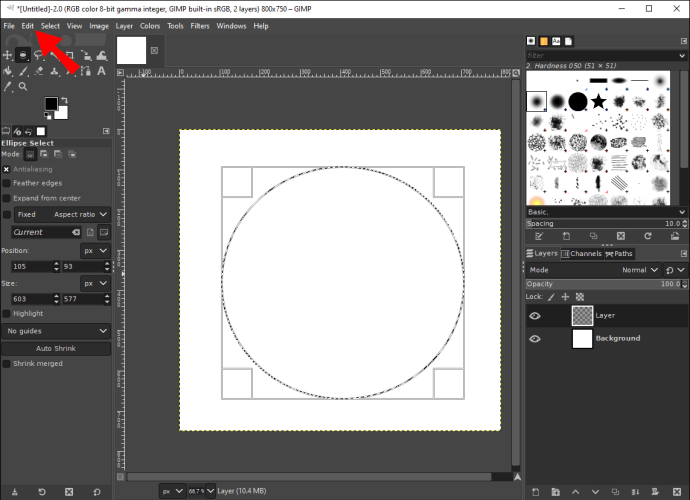
- オプションのリストから「ストロークの選択…」を選択します。
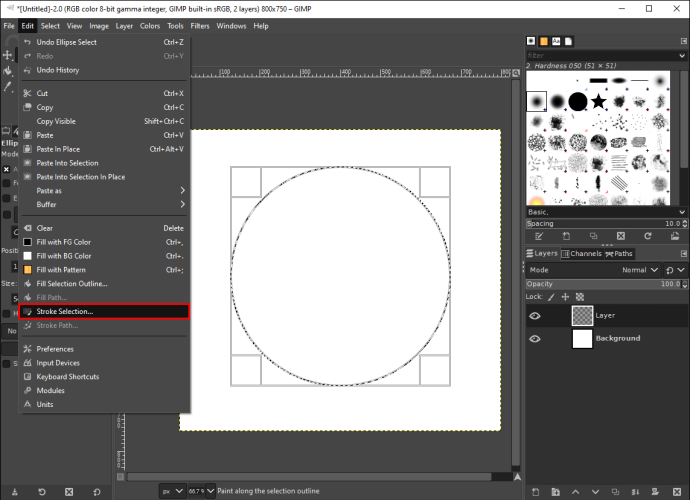
- 線の種類(単色、パターン、アンチエイリアシング)を選択します。
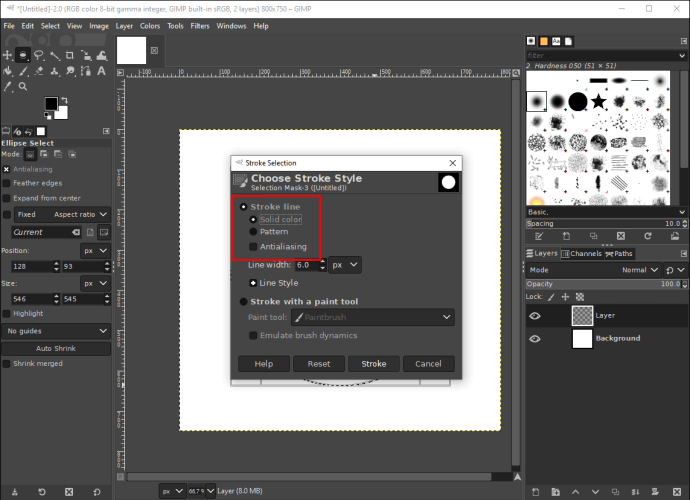
- 線の幅を決定します。
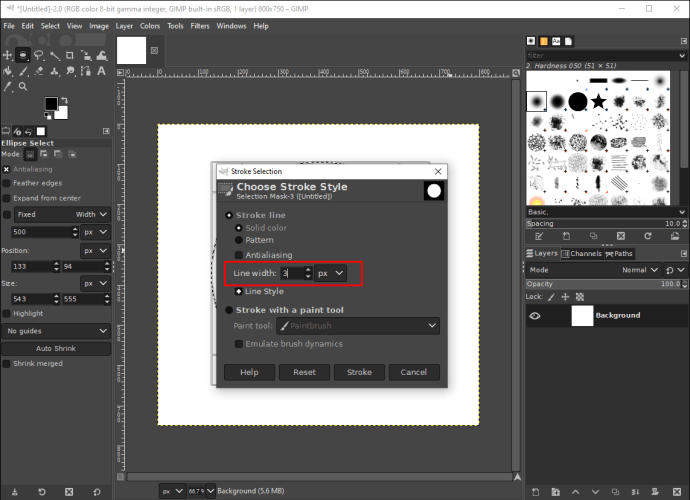
- 「ペイントツールでストローク」ボックスをクリックします。
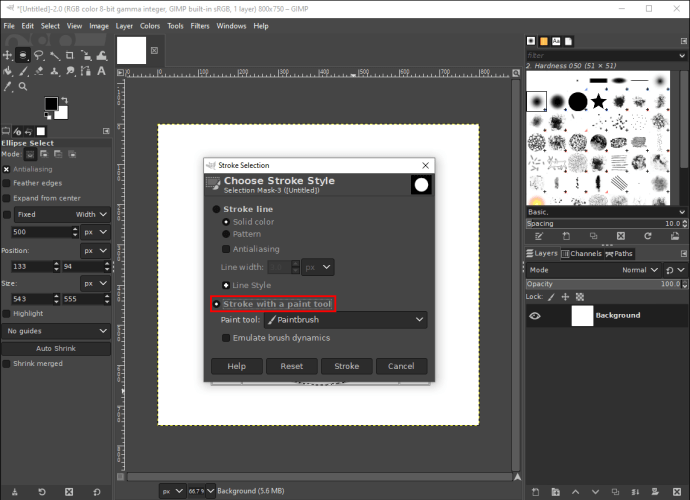
- 「ペイントツール」を選択します。
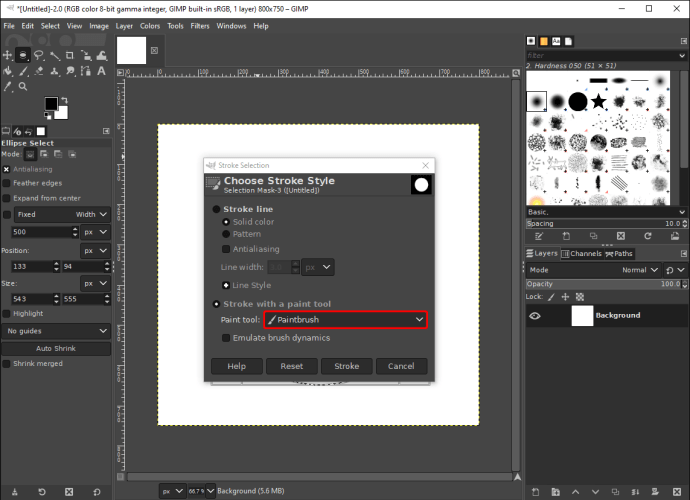
- 「ストローク」ボタンを選択します。
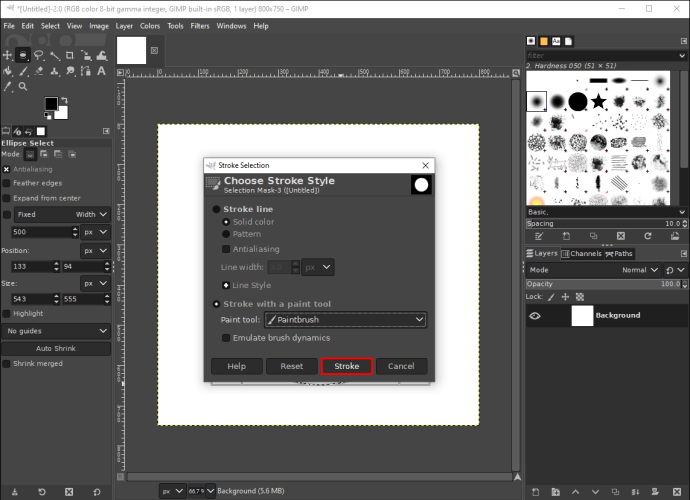
円には、選択した前景色の輪郭のみが表示されます。作成後に円の寸法を変更する場合は、円の境界線をクリックして、サイズに問題がなくなるまでドラッグします。
三角形の作り方
GIMPでは、長方形と省略記号の選択ツールを使用してのみ図形を作成できます。三角形を作成するための選択ツールがないため、少し注意が必要です。三角形を作成するために必要なツールは、自由選択ツールです。以下の手順に従って、その方法を確認してください。
- GIMPで新しい空白のキャンバスを開きます。
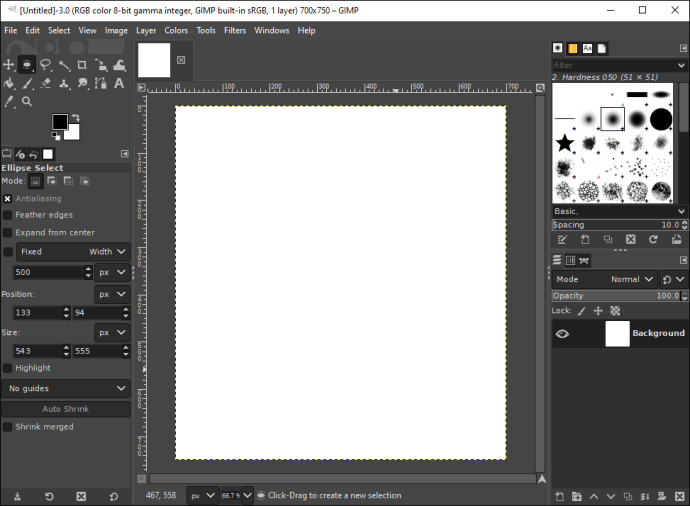
- 「+」アイコンをクリックして、新しいレイヤーを作成します。
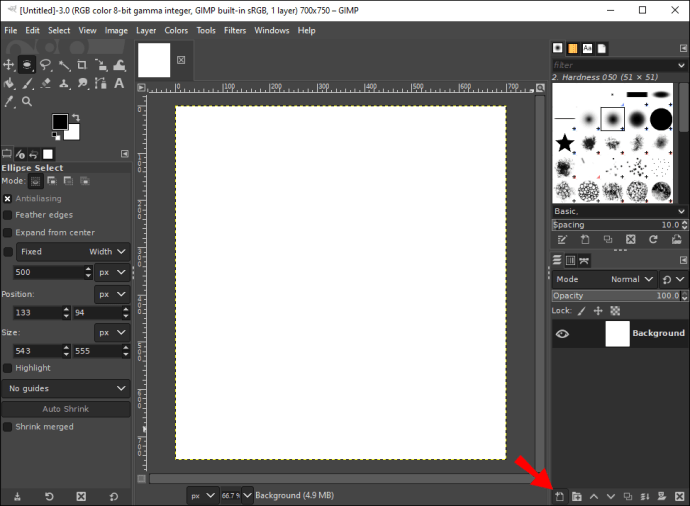
- トップメニューの「ツール」に移動し、「ツールボックス」を選択します。
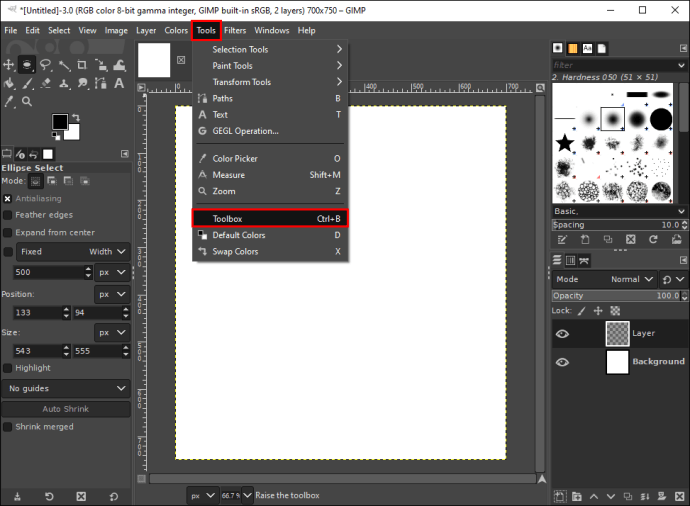
- 左側のサイドバーのツールボックスにある「無料選択ツール」をクリックします。
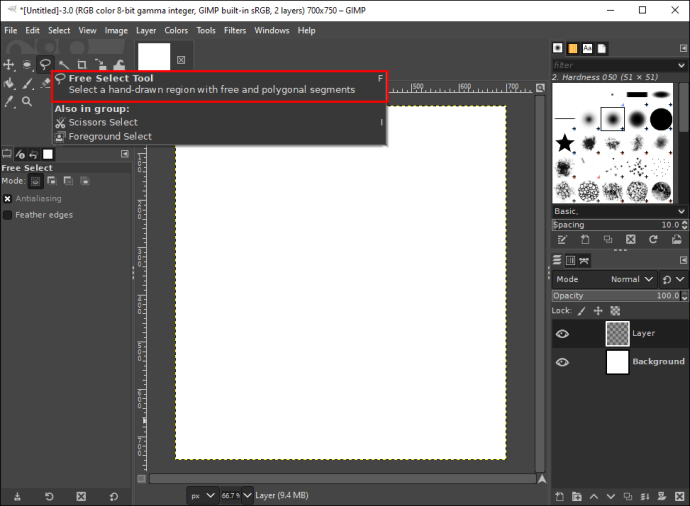
- 空白のキャンバスを左クリックして、最初の行を開始します。
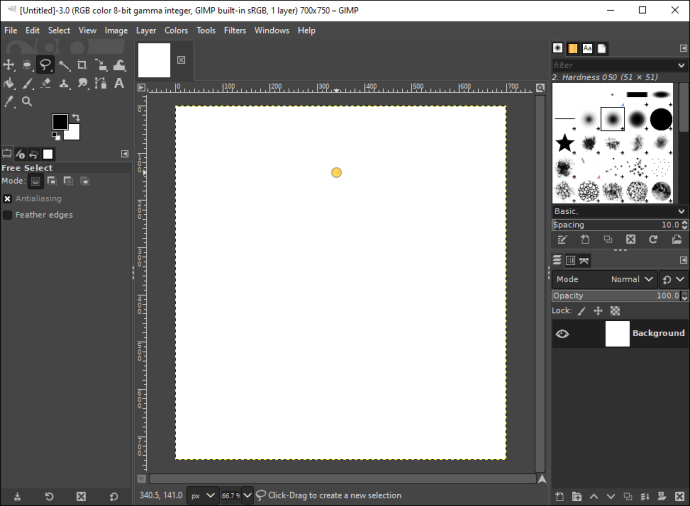
- 右クリックして解放します。

- もう一度左クリックして、三角形の2番目の辺を作成します。
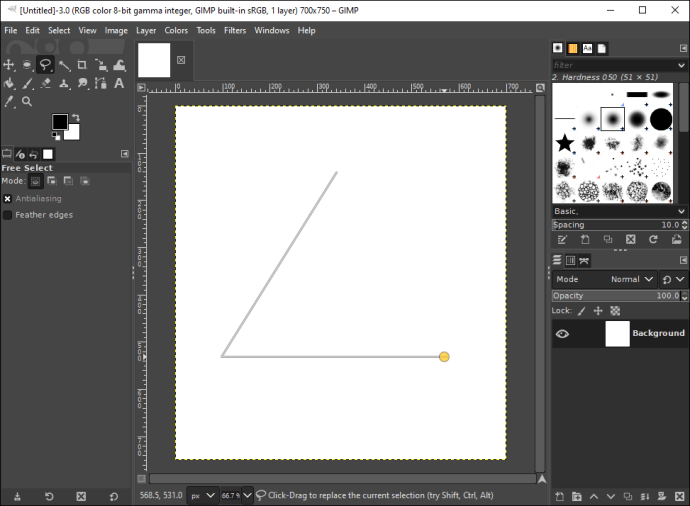
- 3行すべてをリンクするまで、このプロセスを繰り返します。
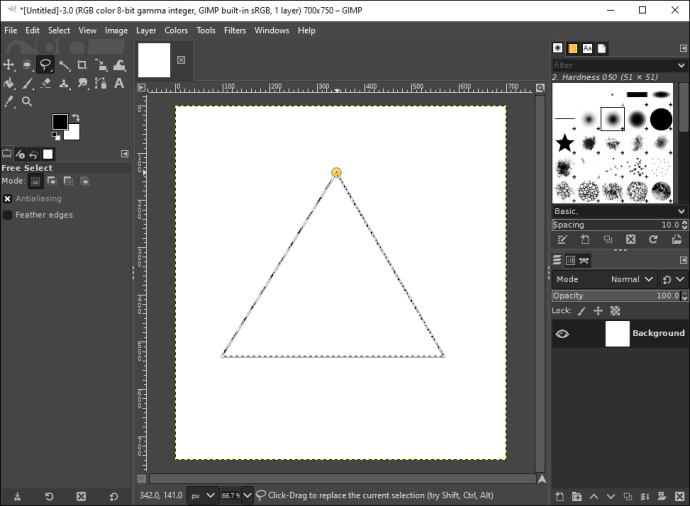
- キーボードの「Enter」を押して三角形を選択します。
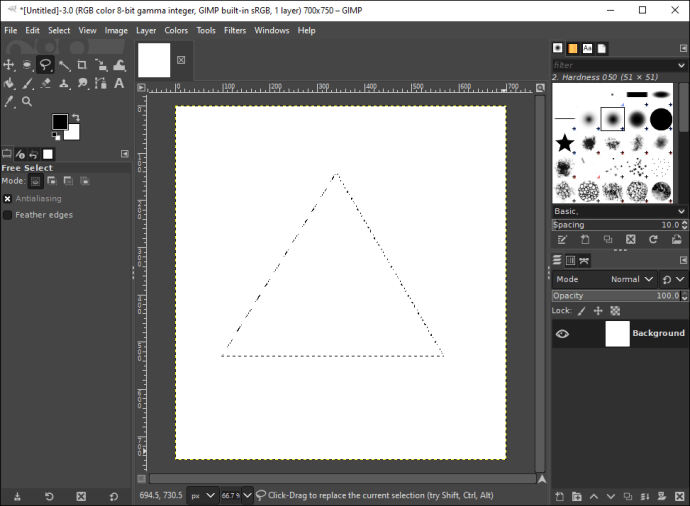
- 「バケットツール」に移動し、三角形をクリックして色を付けます。
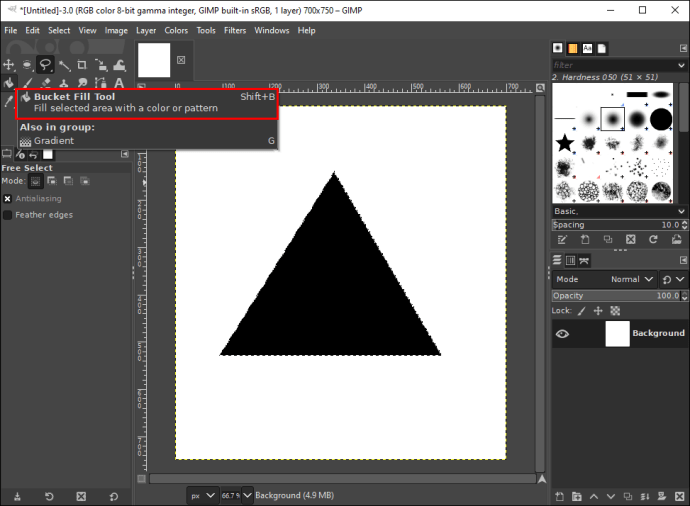
これですべてです。 GIMPで三角形を正常に描画しました。
正方形の作り方
GIMPで正方形を作成することは、これ以上複雑ではなく、数秒で完了します。必要なことは次のとおりです。
- GIMPを開き、トップメニューから「ファイル」を選択します。
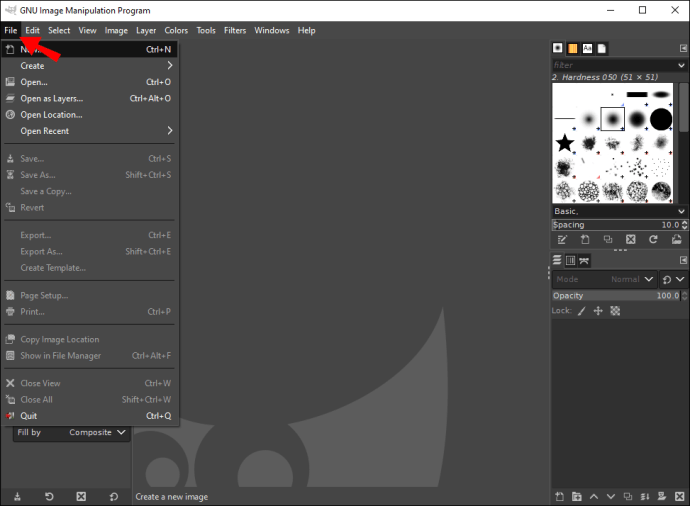
- 「新規」オプションに移動し、「OK」を選択して空白のドキュメントを開きます。
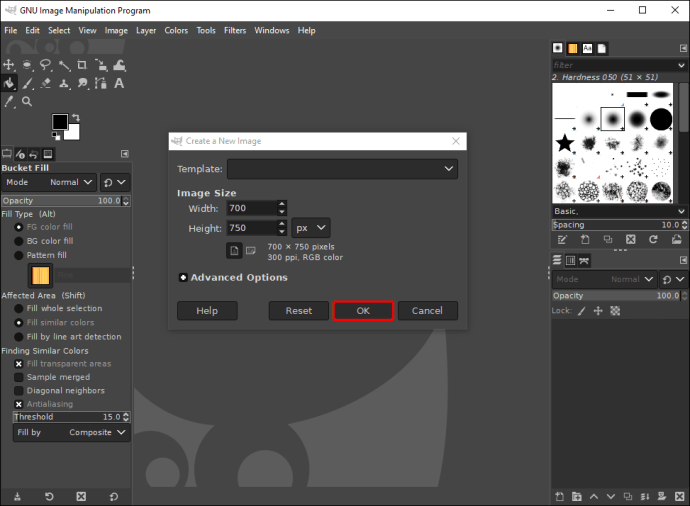
- GIMPの右下隅にある「CreateaNewLayer」アイコンをクリックします。
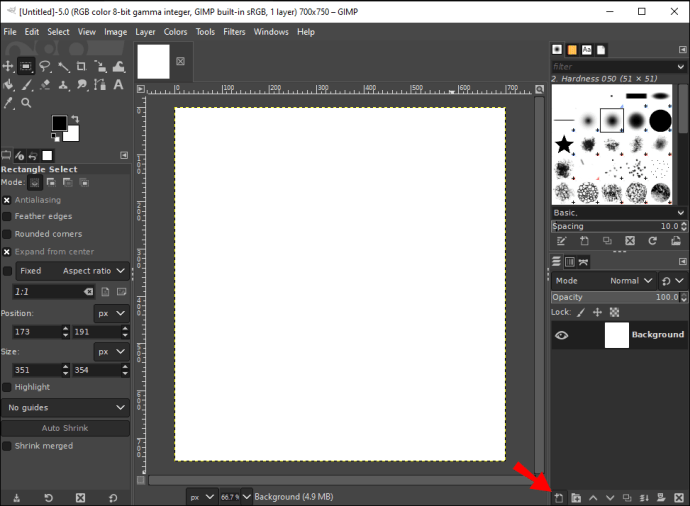
- トップメニューの「ツール」に移動し、「ツールボックス」を選択します。
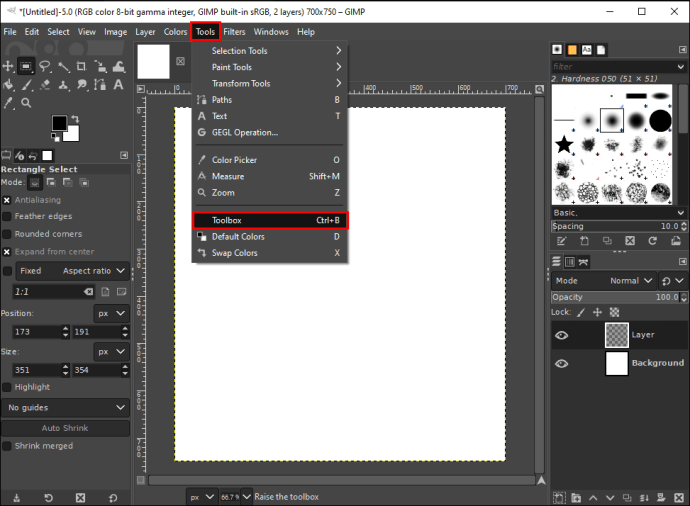
- 左側のサイドバーにある「長方形選択ツール」に移動します。
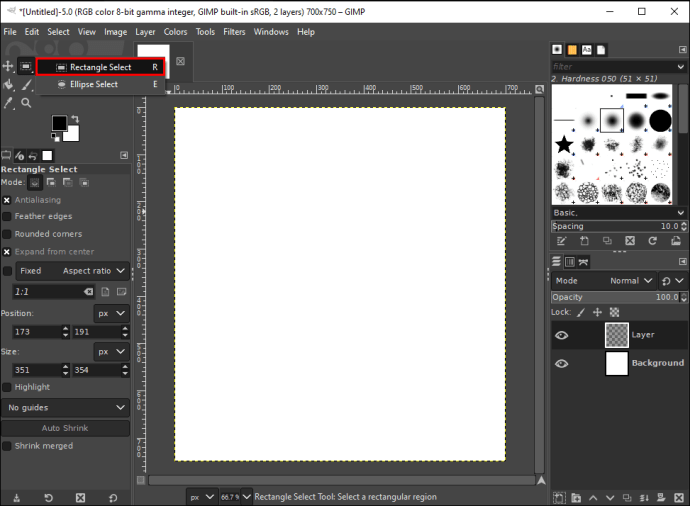
- 左下隅にある[中央から展開]ボックスをクリックします。
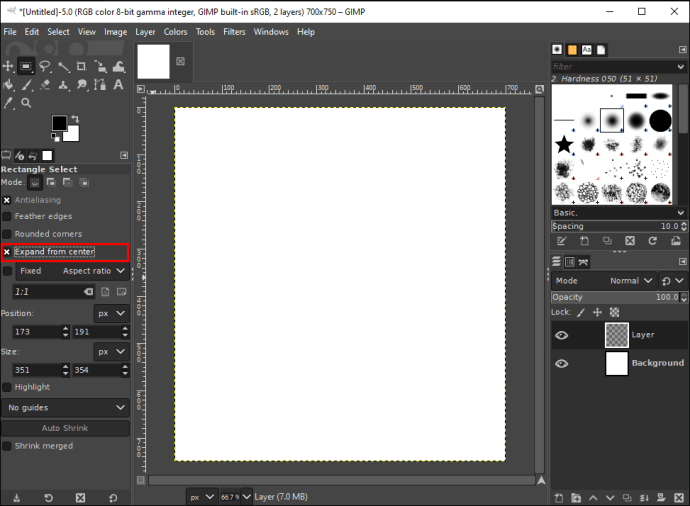
- 空白のキャンバスをクリックし、その境界線をドラッグして正方形のツールを作成します。

- 上部のツールバーの「編集」に移動します。
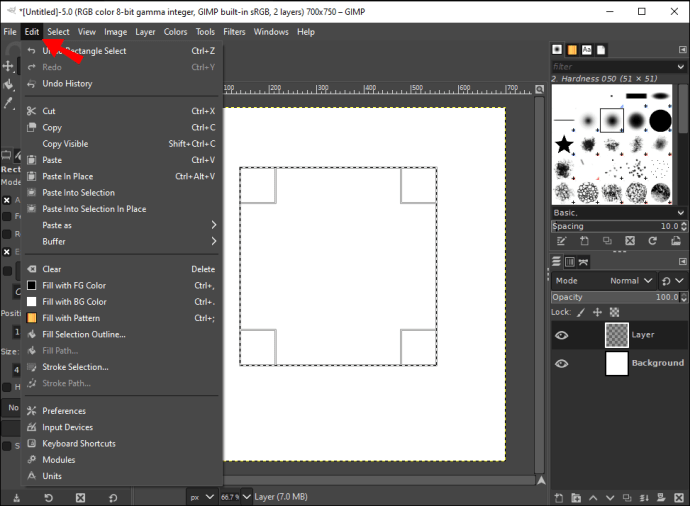
- ドロップダウンリストで[塗りつぶしの選択の概要]オプションを選択します。
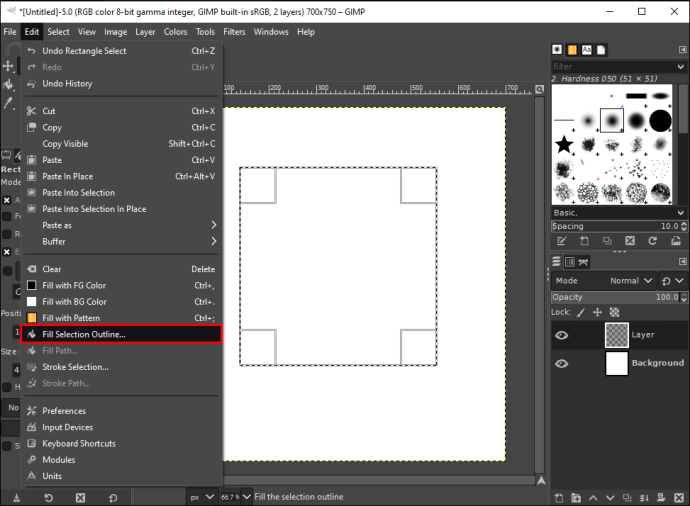
- ポップアップウィンドウの「単色」をクリックします。
正方形はすぐにデフォルトの前景色である黒に着色されます。正方形の色を変更したい場合は、次のようにします。

- ツールボックスから「バケットツール」を選択します。
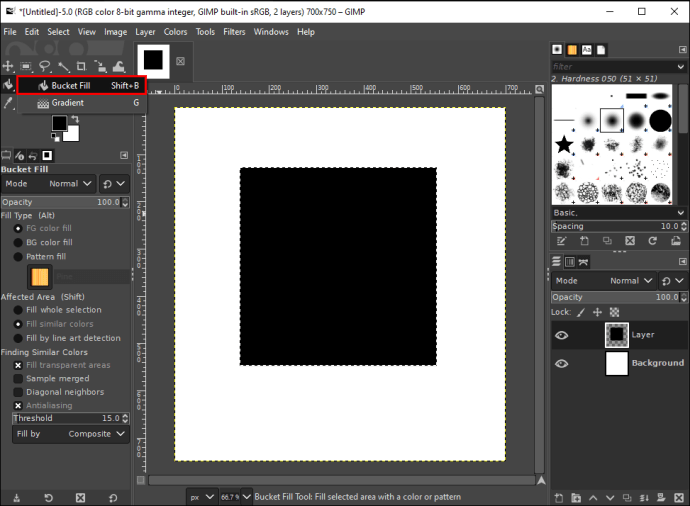
- 前景色のボックスをクリックします。
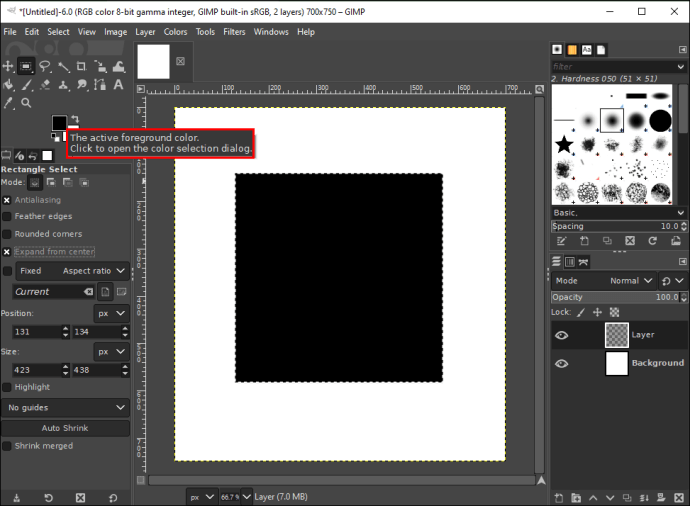
- 正方形の新しい色を選択し、「OK」を選択します。
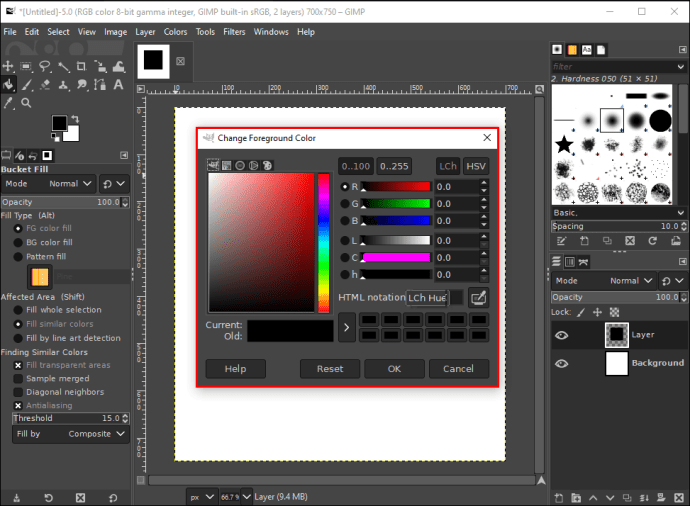
- 正方形をクリックして色を付けます。
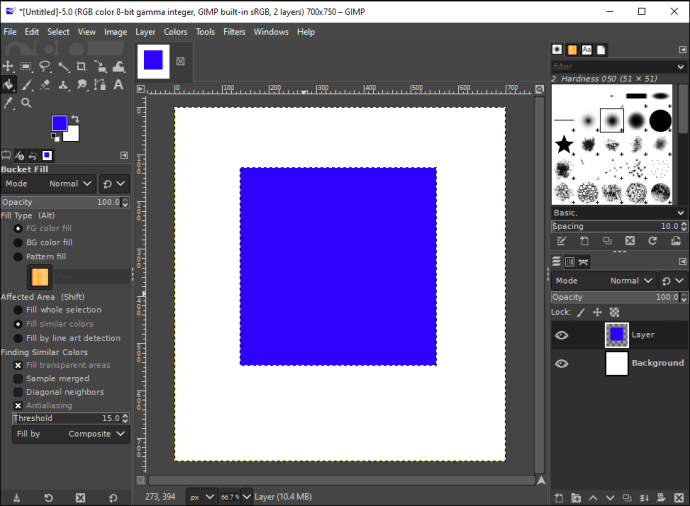
完全な正方形を作成する場合は、ツールボックスで固定アスペクト比を設定できます。これを行うには、GIMPの左下隅に移動し、[アスペクト比]の横にある下向き矢印をクリックします。正方形を作成するには、1:1のアスペクト比を選択します。
長方形の作り方
GIMPで長方形を作成することは、正方形を作成することと非常に似ています。それがどのように行われるか見てみましょう:
- GIMPを起動し、プログラムの左上隅にある[ファイル]タブを選択します。
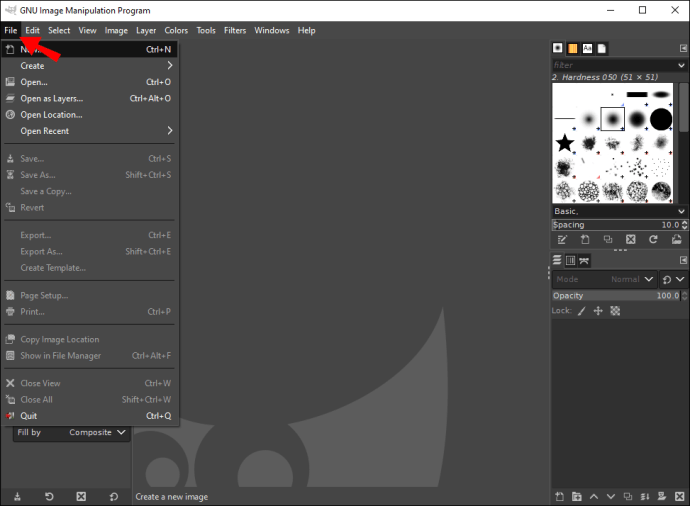
- 新しい空白のドキュメントを開きます。
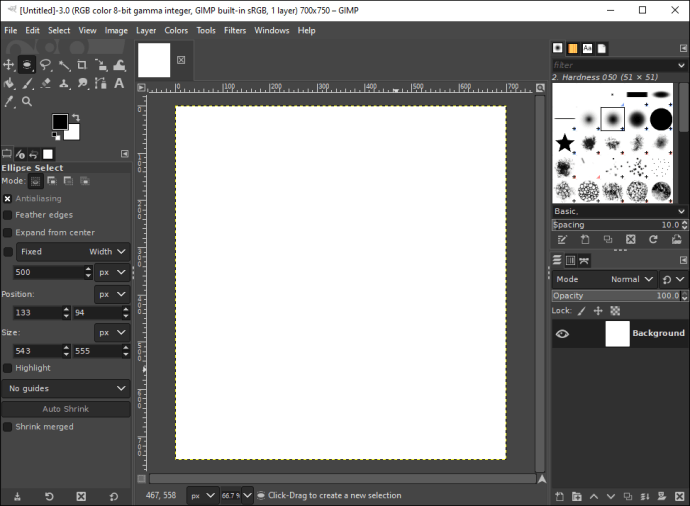
- 右下の「CreateaNewLayer」に移動します。
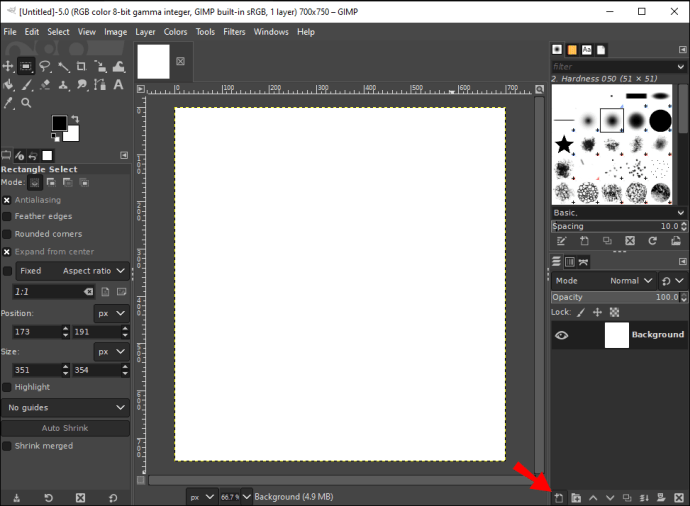
- 次に、「ツール」に移動し、ドロップダウンメニューから「ツールボックス」を選択します。
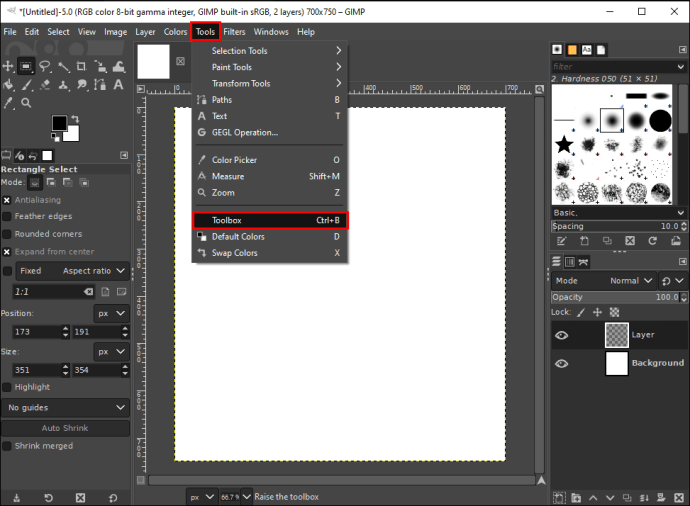
- 「長方形選択ツール」を選択します。
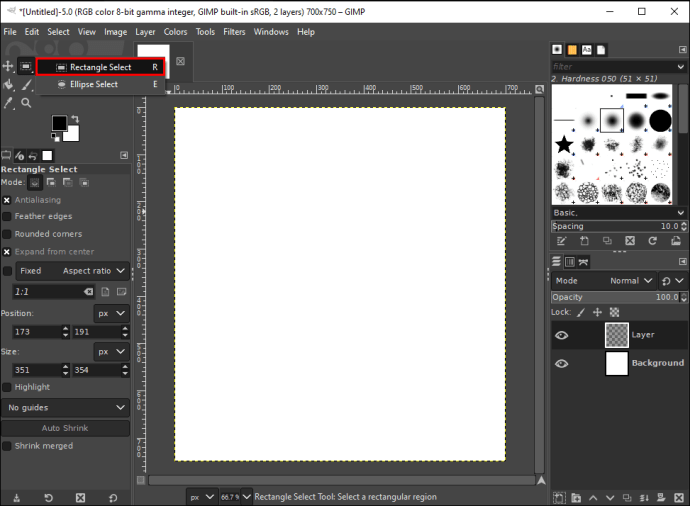
- 「中心から拡張」チェックボックスをオンにします。
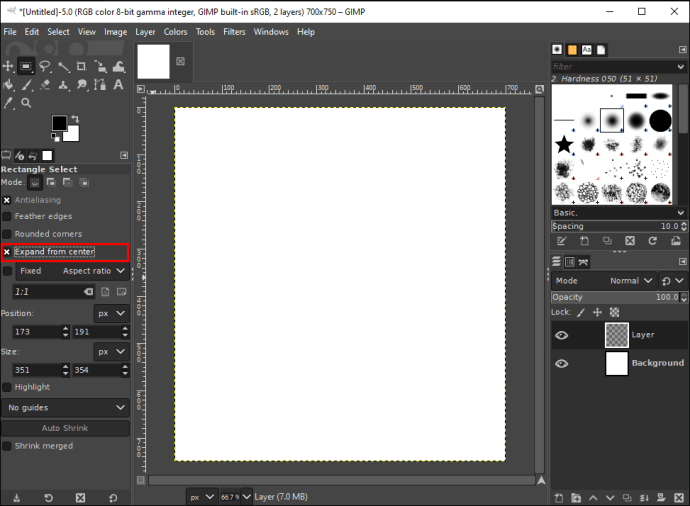
- キャンバスをクリックして、エッジを目的の長さにドラッグします。
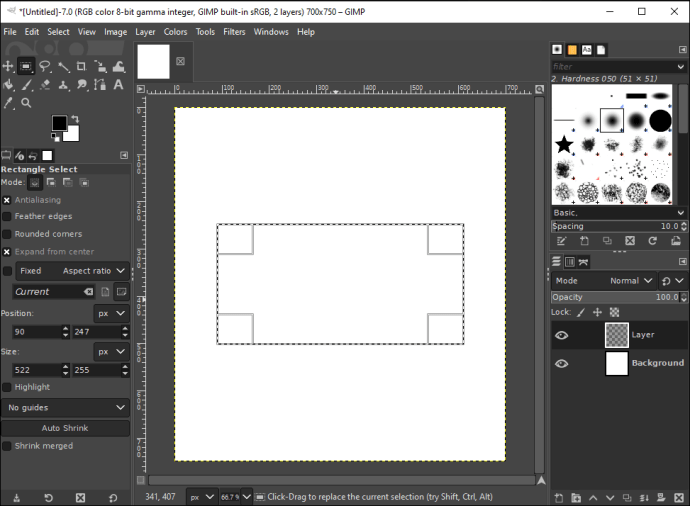
- 「編集」に移動し、「FGカラーで塗りつぶす」を選択します。
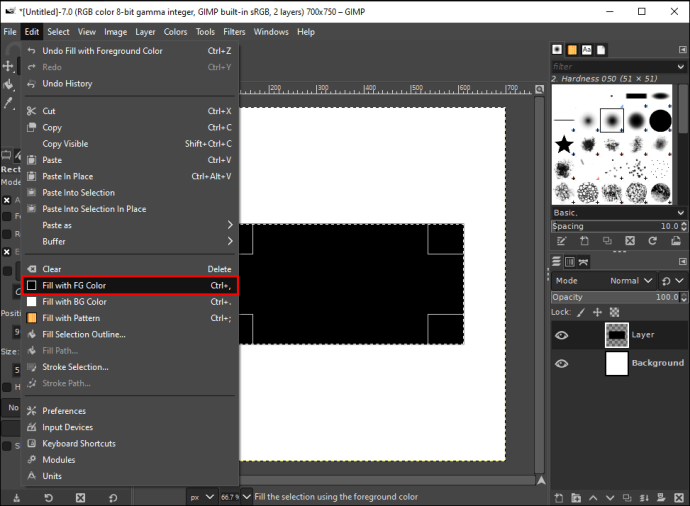
GIMPで長方形やその他の形状を作成するもう1つの方法は、ブラシツールを使用することです。これがその方法です。
- ツールボックスで、「鉛筆ツール」を見つけます。
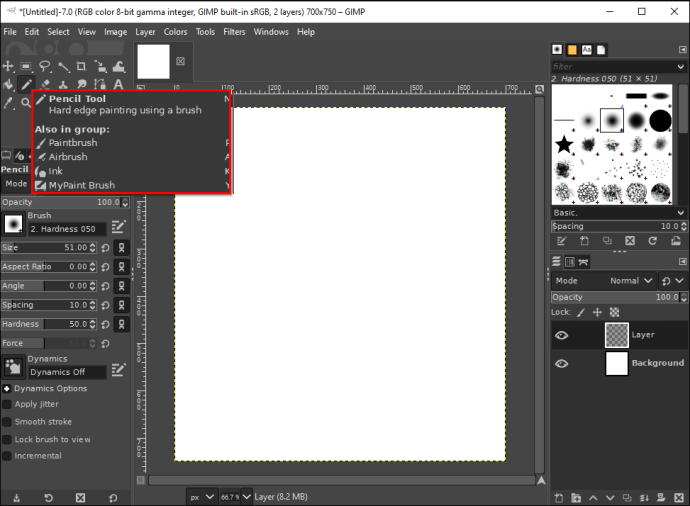
- 「ツール」オプションメニューで「ブラシ」アイコンを選択します。
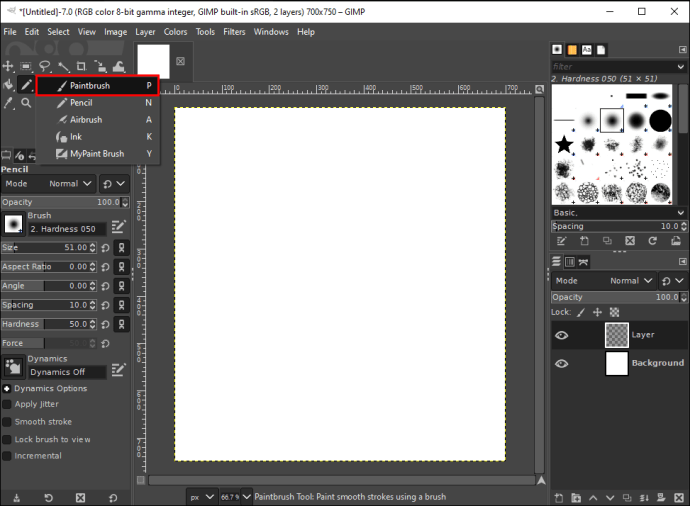
- 自分に合った「ブラシタイプ」を見つけましょう。
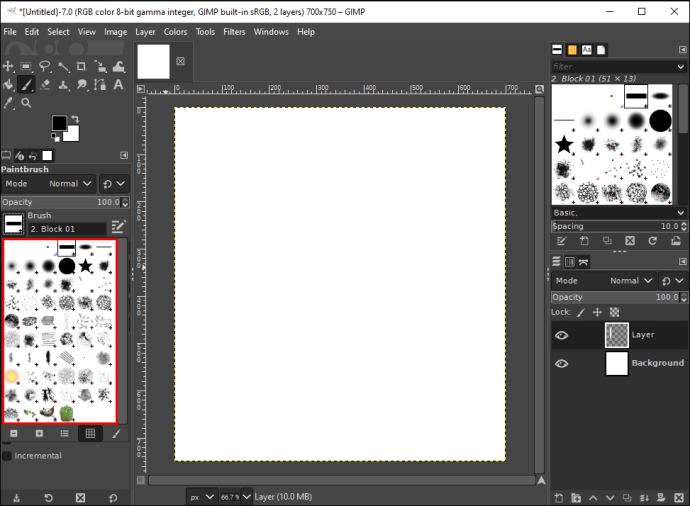
- 「硬度」で「100」を選択します。
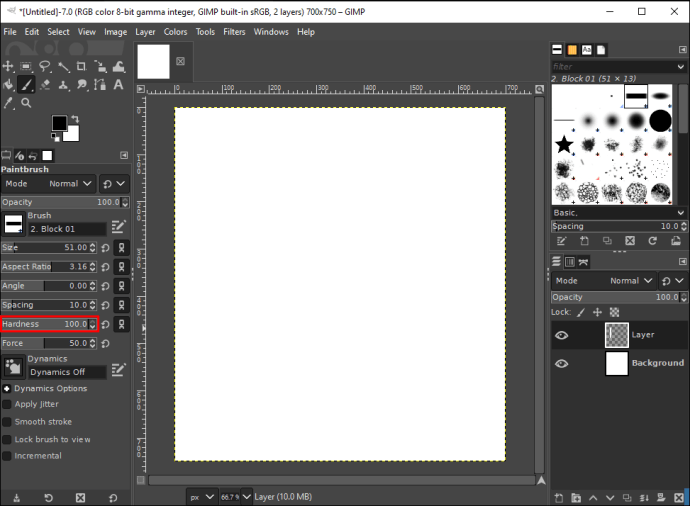
- 長方形の高さと重さを変更します。
- キャンバスをクリックして、希望の長方形のサイズになるまでエッジをドラッグします。
- 長方形を左クリックして保存します。
GIMPで線と形を作る
GIMPは、初めてのユーザーにとっては非常に複雑に見える場合があります。しかし、コツをつかんだら、このプログラムを使用して、円、正方形、三角形、長方形、およびその他の考えられる任意の形状を作成できます。
GIMPでシェイプを作成したことがありますか?このガイドで説明した方法のいずれかを使用しましたか?コメントで教えてください。